Grundig 32 VLE 6535 BL User manual [TR]
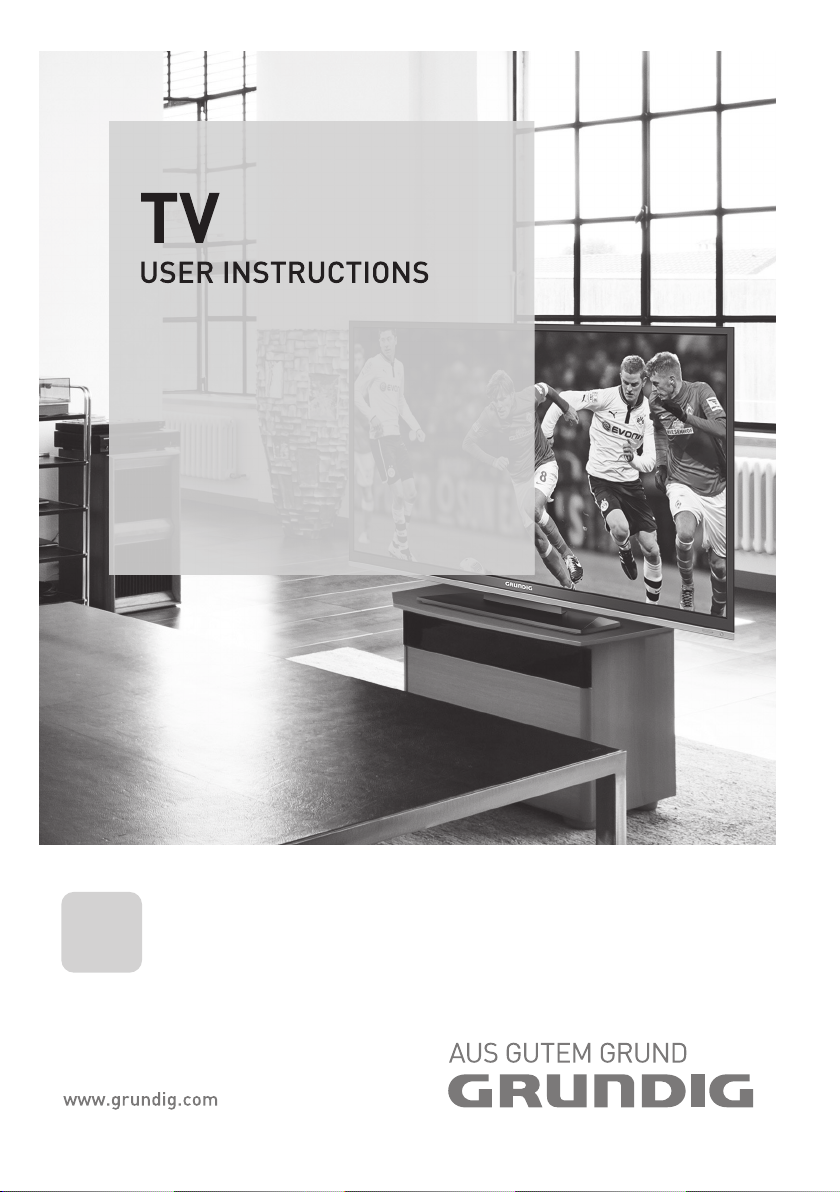
TR
32 VLE 6535 BL
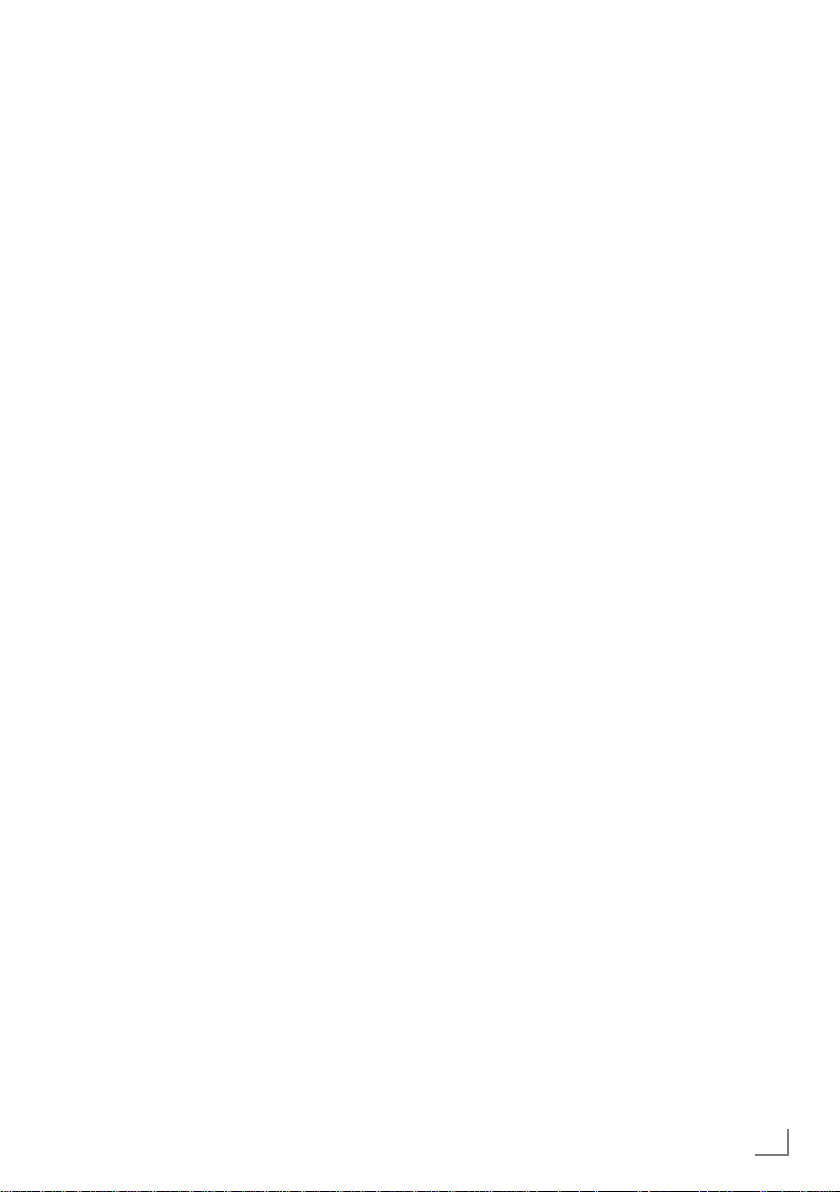
İÇİNDEKİLER
---------------------------------------------------------------------------------------------------------
3 KURULUM VE GÜVENLİK
5 GENEL BİLGİLER
5 Televizyon setinizin benzersiz özellikleri
6 Dijital kanalları alma
6 GRUNDIG SCR Sistemi
6 Çevre koruma ile ilgili önemli notlar
6 Durağan resimler ile ilgili notlar
7 BAĞLANTI/HAZIRLIK
7 Anteni ve elektrik kablosunu bağlama
8 Uzaktan Kumandaya Pil Takma
9 GENEL BAKIŞ
9 Televizyon cihazının bağlantıları
10 Televizyon cihazının üzerindeki kumanda
elemanları
11 Uzaktan kumanda - ana fonksiyonlar
12 Uzaktan kumanda - tüm fonksiyonlar
13 AYARLAR
13 İlk kurulum
14 İlk kurulum – genel bakış
15 İlk kurulumun yapılması
18 Dijital kanallar için Kanal Düzenleyicinin
değiştirilmesi
22 Görüntü ayarları
24 Ses ayarları
40 SMART Inter@ctive TV 3.0 ÖZELLİĞİ
40 SMART Inter@ctive TV 3.0 internet uygu-
lamaları
41 Grundig Application Store hesabının
oluşturulması
42 Grundig Application Store hesabı ile
oturum açma
43 Grundig Application Store
47 Ev ağı bağlantısı ile video, müzik ve fotoğ-
raf dosyalarını oynatma
47 Dijital medya sunucusunun seçilmesi
48 Oynatma
48 Diğer oynatma seçenekleri
49 USB KAYDI
49 Televizyon programlarının kaydedilmesi
ve oynatılmasıyla ilgili bilgiler
49 Harici veri ortamı kullanımında muhtemel
kısıtlamalar
50 Harici veri ortamının bağlanması
50 USB kayıt ayarları
52 Zaman kaydırma programlarının "durakla-
tılması"
52 Programları Kaydetme
53 Kayıt için program ayarı
55 Oynatma
55 Kaydedilmiş dosyalar menüsünden yayın-
ların silinmesi
26 TELEVİZYONUN ÇALIŞMASI
26 Temel fonksiyonlar
27 Zoom fonksiyonu
28 Zap fonksiyonu
28 Elektronik TV rehberi (RoviGuideTM)
30 Görüntü formatını değiştirme
31 AĞ KURULUMU
31 Ağ bağlantısı
31 Kablolu ağ
34 Kablosuz ağ
38 TV Adının Değiştirilmesi
39 "Gizli" bir ağa televizyonun bağlanması
56 USB İŞLEMİ
56 Dosya formatları
57 Harici veri ortamının bağlanması
57 Harici veri ortamının çıkartılması
58 Dosya tarayıcı
58 USB kurulum menüsündeki ayarlar
59 Oynatma/Çalma temel fonksiyonlar
60 İlave oynatma fonksiyonları
62 TELETEKST MODU
62 TOP text veya FLOF text modu
62 Ek fonksiyonlar
63 İNTERAKTİF PORTAL (HbbTV)
63 HbbTV nedir?
63 HbbTV’nin kullanımı
63 Video dizinleri için ek fonksiyonlar
TÜRKÇE
1
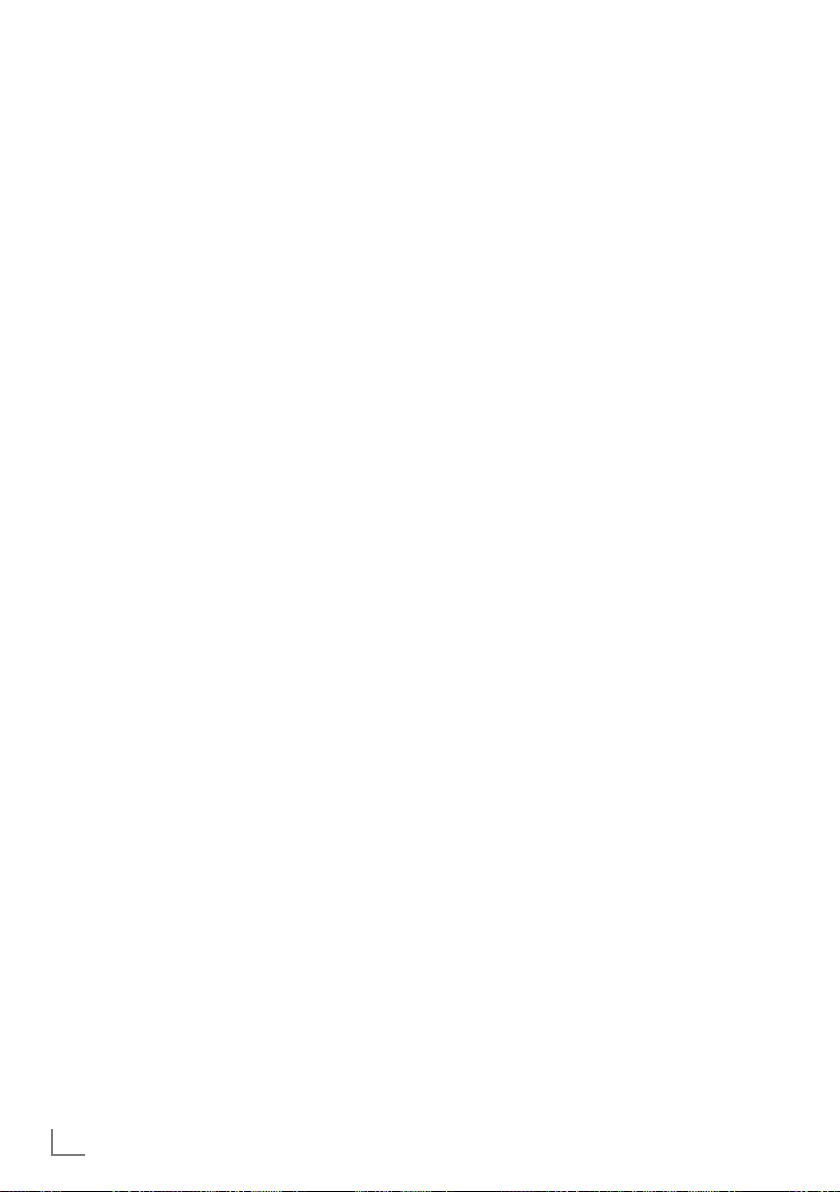
İÇİNDEKİLER
---------------------------------------------------------------------------------------------------------
64 KONFOR FONKSİYONLARI
64 TV ayarları
64 Dil & Klavye ayarları
65 Erişilebilirlik ayarları
65 Aksesuarlar
66 Gelişmiş ayarlar
66 Güç koruma modu
67 "Hakkında" menüsündeki fonksiyonlar
67 Yazılımı güncelleme (OAD)
67 Yazılımı güncelleme (Internet)
67 Yazılımı güncelleme (USB)
68 Televizyonu en baştaki durumuna sıfırla-
ma
68 Kanal geçmişinin silinmesi
68 Zamanlayıcı ayarları
69 Tarih ve saat ayarları
70 Ebeveyn ayarları
73 HARİCİ CİHAZLARI KULLANMA
73 DIGI LINK
75 Yüksek çözünürlük – HD ready
75 Bağlantı seçenekleri
76 Harici cihaz bağlama
77 DVD kayıt cihazı, DVD oynatıcı, video
kayıt cihazı veya set üst kutusu kullanımı
77 Kulaklıklar
77 Hi-fi sistemi
79 LIVESHARE nedir?
79 Liveshare bağlantısı ile ekran paylaşımı
80 BİLGİSAYAR MONİTÖRÜ MODU
80 Bilgisayarı bağlama
80 Bilgisayar için kanal pozisyonunu seçme
80 Bilgisayar için ayarlar
81 ORTAK ARAYÜZLE ÇALIŞTIRMA
81 Ortak arayüz nedir?
81 CA modülünü takma
81 CA modülü ve akıllı kartlar için erişim
kontrolü
82 ÖZEL AYARLAR
82 Uydu bağlantılı tüm dijital televizyon
istasyonlarının otomatik olarak aranması
83 Uydu bağlantılı dijital televizyon istasyon-
larının manuel aranması
83 LNB ayarları
84 Motorlu anten ayarları
(DiSEqC 1.2)
85 Kablo sağlayıcısından televizyon kanalla-
rının otomatik olarak aranması
86 Kablo sağlayıcısından televizyon kanalla-
rının manuel olarak aranması
86 Dijital karasal TV kanallarının otomatik
olarak aranması
87 Dijital karasal TV kanallarının manuel
olarak aranması
88 Otomatik servis güncelleme
88 Analog televizyon kanallarını
ayarlama
89 Kayıtlı analog kanalların
değiştirilmesi
91 Sinyal bilgilerini görüntüleme
91 HbbTV'nin devre dışı bırakılması ve etkin-
leştirilmesi
91 Dijital teletekstin devre dışı bırakılması ve
etkinleştirilmesi
92 BİLGİLER
92 Ürün fişi
92 Diğer bilgiler
93 Yetkili satıcılar için servis bilgileri
93 Ağ arayüzleri
93 Ambalajın imha edilmesi
93 Çevre uyarısı
94 Sorun giderme
2
TÜRKÇE

KURULUM VE GÜVENLİK
--------------------------------------------------------------------
Televizyonunuzu kurarken lütfen aşağıdaki bilgilere dikkat edin.
7
Bu televizyon, görüntü, ses sinyallerini almak
ve içerdiği internet özelliklerini sunmak üzere
tasarlanmıştır. Başka türlü bir kullanım kesinlikle yasaktır.
7
En uygun izleme mesafesi köşeden köşeye
ekran uzunluğunun 5 katıdır.
7
Ekrana düşen dış ışık, görüntü kalitesini bozar.
7
Yeterli havalandırma sağlamak için duvar ünitesinin içinde, televizyonun etrafında en az 10
cm'lik boşluğu bıraktığınızdan emin olun.
7
Televizyonunuz iç mekanlarda kullanım
amacıyla tasarlanmıştır. Açık alanda kullanılacaksa, yağmur ve su sıçraması gibi nem
yaratan koşullar güvenlik riski yaratacağı için
korunmasını sağlayın.
7
Televizyonu hiçbir şekilde nemli ortamlarda
kullanmayın.
7
Televizyonun üstüne vazo gibi sıvı içeren eşyaları koymayın. İçindeki sıvı dökülüp güvenlik
riski oluşturabilir.
7
Televizyonu sert, düz bir yüzeye yerleştirin.
7
Televizyonun üzerine gazete gibi nesneleri, altına ise bez ya da benzer eşyaları koymayın.
7
Soğutmayı olumsuz etkileyeceğinden, televizyon setini ısıtıcıların yakınına ya da doğrudan
güneş ışığına maruz kalacağı yerlere yerleştirmeyin.
7
Ortam ısısının yüksek olması televizyonun kullanım ömrünü azaltır.
7
Televizyon setini hiçbir koşulda açmayın. Açılması durumunda güvenlik riski oluşabilir ayrıca ürününüz garanti kapsamından çıkar.
7
Elektrik kablosunun ya da AC/DC adaptör (cihazla birlikte verildiyse) hasarlı olmadığından
emin olun.
7
Televizyon yalnızca birlikte verilen elektrik
kablosu ya da AC/DC adaptör ile çalıştırılabilir.
7
Televizyonunuzun şebeke fişi topraklı ise mutlaka topraklı bir prize bağladığınıza emin
olun.
7
Televizyonunuzu elektrik prizine, yalnızca
harici cihazları ve anteni bağladıktan sonra
takın.
7
Televizyonun elektrik fişine/prizine kolayca
erişilebildiğinden emin olun.
7
Televizyon çalışırken başka cihazları bağlamayın. Bağlamadan önce diğer cihazları da
kapatın.
7
Yıldırımlar tüm elektrikli cihazlar için tehlikelidir. Televizyon kapalı olsa bile, şebekeye ya
da anten kablosuna düşen yıldırım televizyona
hasar verebilir. Fırtına sırasında her zaman
elektrik ve anten fişlerini sökün.
7
Televizyonun ekranını ve kabinini kuru veya
hafif nemlendirilmiş yumuşak bir bezle temizleyin. Islak bez ve deterjan (Cam Temizleyici,
kolonya ve diğer tüm temizlik kimyasalları)
kullanmayın. Bezi nemlendirmek için yalnızca
normal su kullanın.
7
Televizyonu nereye yerleştireceğinize karar
verirken, mobilya yüzeylerinin çoğunun kimyasal katkılar içeren çeşitli tiplerdeki lake ya
da plastikle kaplı olduğunu unutmayın. Bunlar,
televizyonun ayaklarında korozyona yol açarak mobilyanın yüzeyinde çıkarması zor ya da
imkansız olabilecek lekelere neden olabilir.
7
LCD/LED televizyonunuzun ekranı en yüksek
kalite standartlarına uygundur ve piksel hataları bakımından kontrol edilmiştir.
Üretimde yüksek derecede itina gösterilmesine rağmen teknolojik nedenlere bağlı olarak birkaç pikselin hatalı olma olasılığı vardır.
Bu tür piksel hataları, DIN normunca belirlenen sınırlar dahilinde olması kaydıyla, cihazın
garanti kapsamı uyarınca bir arıza olarak
kabul edilmez.
7
Yangın çıkmasını önlemek için,
mumları veya diğer açık alev
kaynaklarını her zaman bu
üründen uzak tutun.
7
Televizyonunuzu, cep telefonu, mikro dalga
fırın ve bunun gibi yüksek frekanslı dalgalarla
çalışan cihazlardan mümkün olduğunca uzak
olacak şekilde kullanın. Aksi taktirde radyo
dalgaları sebebiyle televizyonunuz hatalı çalışabilir.
TÜRKÇE
3
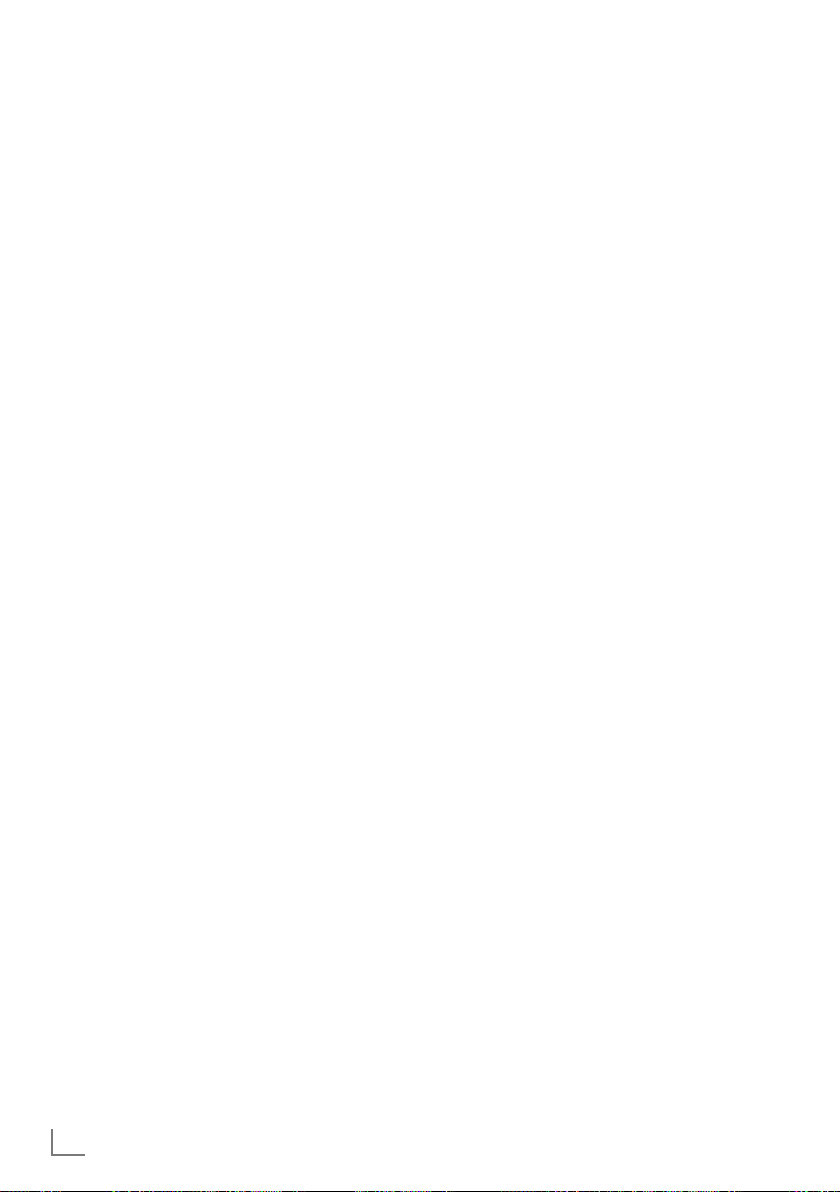
KURULUM VE GÜVENLİK
--------------------------------------------------------------------
7
Pilleri doğrudan güneş ışığı, ateş vb. etkenlere
ve aşırı sıcağa maruz bırakmayın.
7
Kullanılmış pillerle yeni pilleri, bir arada kullanmayın.
7
Biten pilleri sadece aynı model, değer ve özelliklerdeki pillerle değiştirin.
7
Pillerin doğru şekilde atılmasını sağlayarak,
pillerin uygun olmayan şekilde atılması neticesinde çevre ve insan sağlığında meydana
gelebilecek potansiyel zararların engellenmesine katkıda bulunmuş olacaksınız.
7
Ürünün Ambalajı ile ilgili Uyarı:
Ürününüzde kullanılan ambalajlar geri dö-
nüşümü mümkün ambalajlardır. Ürününüzün
ambalajlarının çevresel açıdan geri dönüşüm
sürecine katılmasını sağlamanız için yerel
resmi makamların kurallarına uygun olarak
ambalajların ayrı olarak atılmasını sağlayınız.
Dikkat:
7
Televizyonunuz için bir duvar montaj kiti
kullanmayı istiyorsanız, duvar montaj kitinin
montaj talimatlarını dikkatli bir şekilde okuduğunuzdan emin olun veya bu kiti uzman
yetkili satıcınıza monte ettirin.
7
Duvar montaj kitini satın alırken, televizyonun üzerindeki tüm sabitleme noktalarının
karşılıklarının montaj kitinde de bulunduğundan ve montaj sırasında bunların hepsinin
kullanıldığından emin olun.
7
Duvar askısı dışındaki kullanımlarda, televizyonunuzu sadece kutu içerisinden çıkan
ayak ile birlikte kullanınız. Ayaksız ya da
farklı bir ayak kullanımında televizyonunuz
devrilebileceği için güvenlik riski oluşturacaktır.
Enerji tasarrufu ile ilgili yapılması
gerekenler
7
Televizyonunuzu izlemediğiniz zamanlarda
açık olarak bırakmayınız, bekleme konumuna
alınız. Eğer uzun süre televizyonunuzu kullanmayacak iseniz, şebeke anahtarından (varsa) veya
fişini prizden çekerek kapalı konumda bırakınız.
7
Televizyon izlediğiniz ortamdaki çevreden
gelen gürültüyü önleyiniz. Televizyonunuzun
ses seviyesini, yüksek seviyelere çıkartmamak enerji tasarrufu sağlar.
4
TÜRKÇE
7
Televizyonunuzun konumunu belirlerken,
gün ışığının televizyonun ekranının ön tarafından almayacak şekilde, mümkünse ışığı ekranının arkasından alacak şekilde ayarlayınız.
Bu sayede televizyonunuzun kontrast ayarını
yükseltmeden kullanabilir ve enerji tasarrufu
sağlarsınız.
Not:
7
AEEE yönetmeliğine uygundur.
Ürünün taşınması
Ürünün orijinal kutusunu saklayın ve orijinal kutusu içinde taşıyın. Kutu üzerinde yazılı olan işaretlere ve açıklamalara uyun. Orijinal kutu yoksa
ürünü, balon kabarcıklı ambalaja veya kalın bir
mukavvaya sarın ve taşınma sırasında hasar görmemesine dikkat edin.
Ürünü taşımadan önce elektrik fişini prizden
çekin.
Anten kablosunu ve diğer cihazlardan gelen
bağlantı kablolarını sökün.
Televizyonunuzu asla sağlam olmayan
yerlere kurmayınız. Aksi durumda televizyon
devrilebilir, yaralanma ve ölüme yol açabilir.
Özellikle çocukların bu tip olumsuzluklardan
etkilenmemesi için aşağıdaki önlemleri alınız;
7
Televizyonu, üzerine koyacağınız sehpa
vb mobilyaların televizyonu taşıyabilecek
sağlamlıkta olduğundan emin olun.
7
Televizyonun kenarları üzerine koyduğunuz
sehpa vb mobilyalardan taşmamış olmalıdır.
7
Televizyonu yüksek ve devrilme tehlikesi olan
dolap, büfe, kitaplık gibi mobilyaların üzerine
koymayın. Zorunlu hallerde bu tip taşıyıcılar
ve televizyonun devrilmemesi için duvar vb.
yapılara sabitlenmelidir.
7
Televizyon ile üzerine koyduğunuz sehpa/
mobilya arasında örtü, dantel, bez, tül yada
benzer eşyalar olmamalıdır.
7
Çocuklarınızı televizyonun üzerine konulduğu
sehpa/mobilya ya tırmanma ve televizyona
ulaşma tehlikeleri konusunda uyarınız.
7
Televizyonun her yer değişiminde yukarıda
yazılı uyarıları göz önünde bulundurunuz.
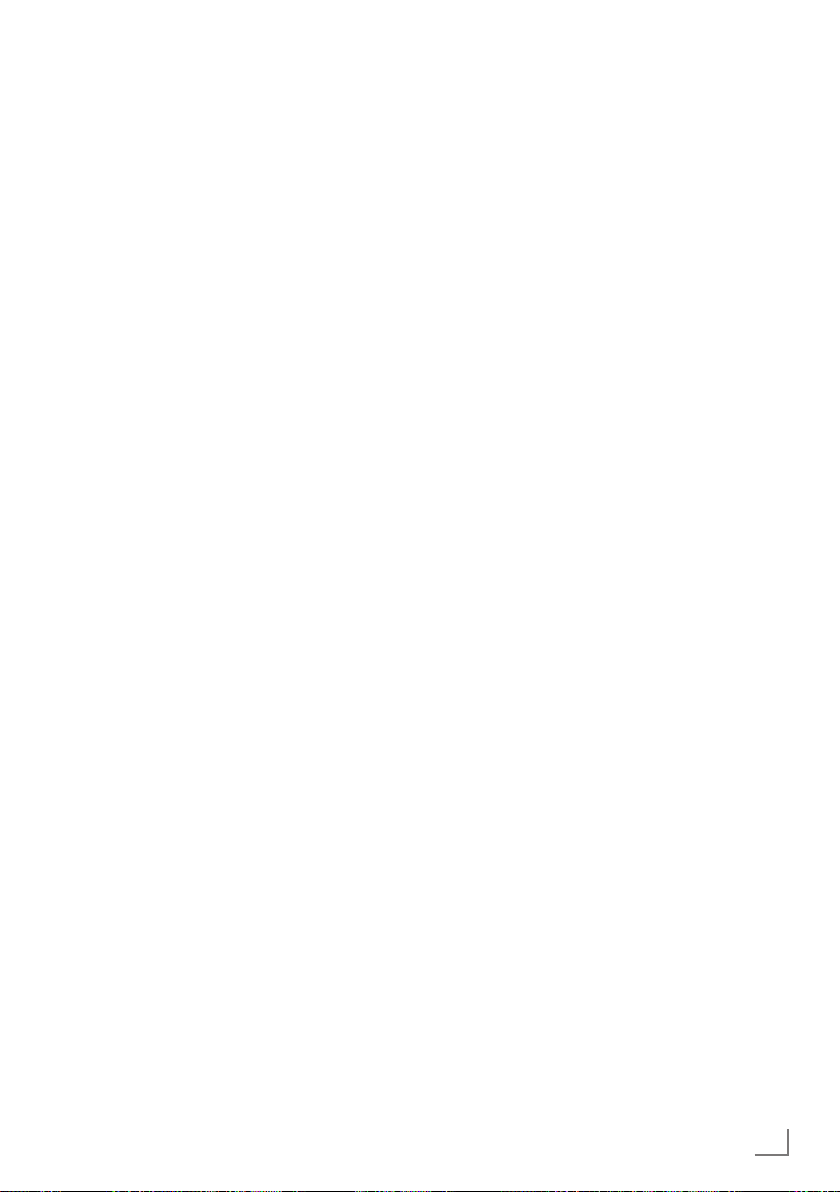
GENEL BİLGİLER
-----------------------------------------------------------------------------------------------
Televizyon setinizin benzersiz özellikleri
7
Televizyonunuz, Yüksek Çözünürlüklü (HD)
olanlar da dahil dijital istasyonları (DVB-S,
DVB-T ve DVB-C üzerinden) alıp izlemenize
olanak tanır. Şu anda, Yüksek Çözünürlüklü
dijital televizyon kanalları birçok ülkede izlenebilmektedir.
7
Her ne kadar bu televizyon Ağustos 2012‘den
bu yana mevcut DVB-S, DVB-T ve DVB-C standartlarını karşılıyor olsa da, gelecekteki DVB-S
dijital uydu yayınları, DVB-T dijital karasal yayınları ve DVB-C dijital kablolu yayınlarıyla
uyumluluğu garanti edilmemiştir.
7
Bu televizyon tüm analog ve şifresiz dijital istasyonları alıp işleyebilir. Bu televizyon setinde
tümleşik dijital ve analog alıcı bulunmaktadır.
Dijital alıcı birimi, dijital istasyonlardan aldığı
sinyalleri üstün bir ses ve görüntü kalitesi sağlayacak şekilde dönüştürür.
7
TV rehberi (yalnızca dijital istasyonlar için)
her türlü program değişikliğini size hemen
gösterir ve sonraki birkaç güne ait tüm kanal
programlarını gözden geçirmenizi sağlar.
TV rehberinin çevrimiçi özelliği sayesinde internet bağlantısı ile internet üzerinden program
bilgileri, kanal logoları, oyuncular, resimler,
fragmanlar vs. gibi bir çok içerik alınabilir.
Her kanala ait ayrıntılı bilgiler - yayını yapan
kanal tarafından sağlandıysa - elektronik program rehberinde de bulunmaktadır.
7
Örneğin harici sabit disk, USB bellek çubuğu
ya da dijital fotoğraf makinesi gibi çeşitli veri
ortamlarını USB bağlantı noktasına bağlayabilirsiniz. Dosya tarayıcıyı kullanarak, istediğiniz
dosya biçimlerini (örneğin, MP4, MP3 ya da
JPEG verileri) seçip oynatabilirsiniz.
7
Zaman kaydırma fonksiyonunu kullanarak bir
programı, hızlı ve kolay bir şekilde uzaktan kumanda ile durdurabilir ve daha sonra tekrar
devam ettirebilirsiniz. Program harici veri ortamına kaydedilir.
7
Seçtiğiniz herhangi bir dijital TV kanalını eğer
yayıncı tarafından kısıtlama yok ise kaydedebilirsiniz.
TV kanalı televizyon tarafından dönüştürülür
ve USB harici veri ortamına kaydedilir.
Kaydedilen programlar arşivden çağırılıp oy-
natılabilir.
Bir kayıt işlemi sırasında, arşivden başka bir
kaydı seçebilir ve izleyebilirsiniz.
TV programlarının kaydedilmesi ve oynatılması ile ilgili detaylı bilgi için bakınız sayfa
49.
7
SMART Inter@ctive TV 3.0 özelliği televizyonunuz internete bağlı iken televizyonunuza
İnternet uygulamaları sağlar. Bu uygulamalar
ile internet sayfalarında gezinebilir, popüler
video paylaşım, resim paylaşım ve sosyal paylaşım sitelerini ziyaret edebilirsiniz.
7
Televizyonunuzun Web tarayıcısında kablosuz USB klavye ve mouse desteği ile kullanıcıya internet sayfalarında gezinirken kolaylık
sağlamaktadır.
7
DLNA özelliği ile günlük yaşamda kullandığımız, DLNA uyumlu DMS (Digital Media Server) olarak çalışan PC, Cep Telefonu veya
NAS (Network attached storage) gibi cihazlara kaydedilen içeriklere Kablolu veya kablosuz (Kablosuz USB Ağ aygıtı ile) olarak yerel
ağ bağlantısı ile erişebilirsiniz. TV İzlerken
herhangi bir zamanda, DLNA uygulamasını
başlatmadan, mobil cihazınızda ya da bilgisayarınızda DMC olarak çalışan uygulamaları
kullanarak istediğiniz içeriği oynatabilirsiniz.
7
Televizyonunuzun DMR özelliğini kullanarak,
başka bir mobil cihaz ya da bilgisayar üzerinden içerik oynatmayı başlatabilir ve kontrolleri TV yerine bu cihazlardan yapabilirsiniz.
Bunun için cihazlarınızın DMC (Digital Media
Controller) cihazlar olması gerekir. Bu sayede
DMC destekli uygulamalar ile TV'nizde DLNA
uygulamasını başlatarak ya da başlatmaya
gerek kalmadan içeriği mobil cihazlarınızdan
ya da bilgisayarınızdan başlatabilir ve kontrol
edebilirsiniz
TÜRKÇE
5
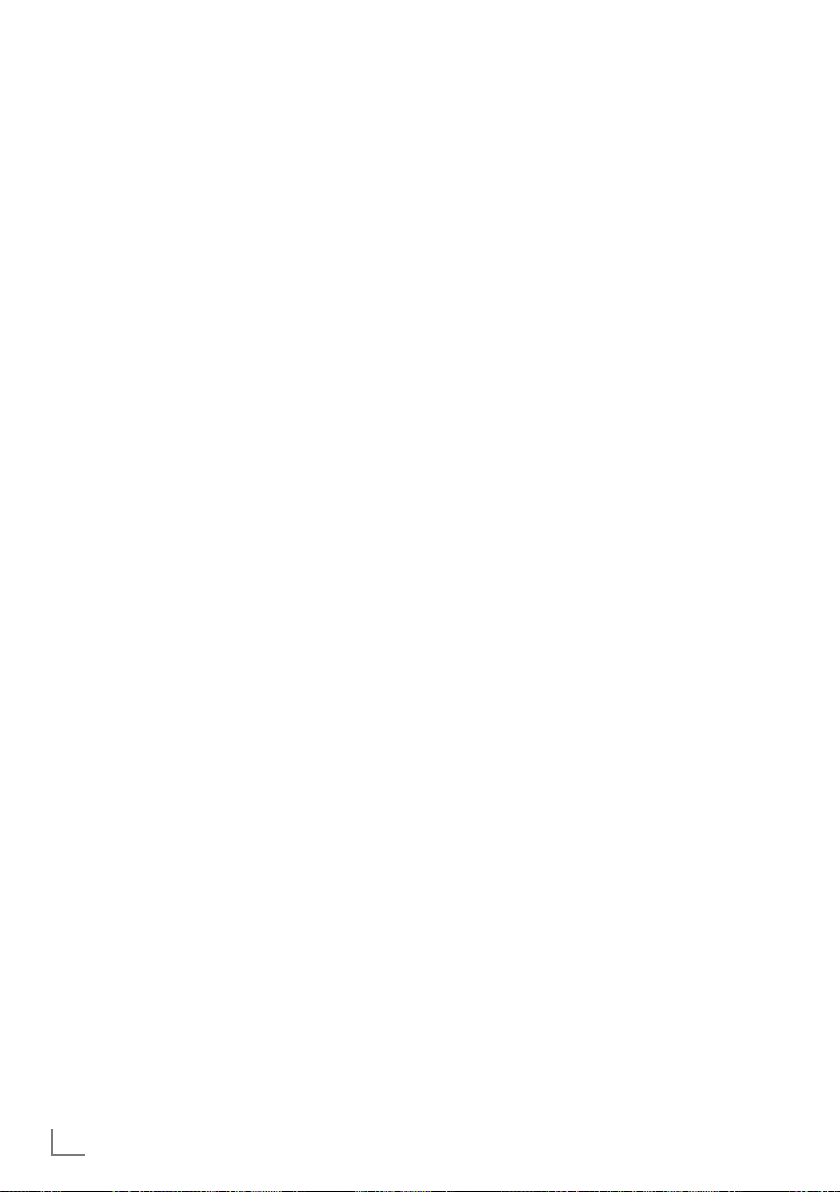
GENEL BİLGİLER
7
Video, müzik veya fotoğraf dosyalarını
-----------------------------------------------------------------------------------------------
içerisinde kayıtlı bulunduran veya sağlayan cihazlara Sunucu denir. Bu televizyon,
video, müzik veya fotoğraf dosyalarını ev
ağı sayesinde sunucudan alır ve televizyonunuz diğer odalarda olsa bile erişmenizi
ve bu medyaları oynatmanızı mümkün kılar.
Ev ağını kullanabilmeniz için, sunucu olarak
DLNA uyumlu DMS (Digital Media Server)
olarak çalışan PC, Cep Telefonu veya NAS
(Network attached storage) gibi bir cihaz gerekmektedir.
Dijital kanalları alma
7
Dijital uydu kanalları (DVB-S) alabilmek için
uydu antenine ihtiyacınız vardır.
7
Dijital kanalları (DVB-T) alabilmek için çatı ya
da iç mekan antenine (kendi güç kaynağı bulunan pasif ya da aktif iç mekan anteni) ihtiyacınız vardır.
7
DVB-C yayınlarını alabilmek için DVB-C’de
yayın yapan kablolu yayın ağı anten kablosu,
TV’ye bağlanmalıdır.
7
Analog yayınların aksine, her kanalın kendi
yayın frekansı yoktur. Bunun yerine, birkaç
kanal bölgesel ya da ulusal düzeyde demetler
olarak bilinen gruplar halinde birleştirilir.
7
Çeşitli kanallardan alınan teleteks yayınında
mevcut yayın bilgilerini bulabilir ya da TV rehberine veya internete göz atabilirsiniz.
7
Özel yayın şirketlerine ait çeşitli dijital televizyon istasyonları şifrelidir (DVB-S, DVB-T ve
DVB-C). Bu istasyonların seyredilmesinin yanı
sıra kayıt ve kayıttan oynatma fonksiyonları
yalnızca ilgili CI modülü ve SmartCard ile birlikte kullanılabilir. Özel ürünler satan mağazanıza danışın.
GRUNDIG SCR Sistemi
7
Televizyonunuz, SCR sistemi (Tek kanal Yönlendirici) özelliğini desteklemektedir. SCR
uydu sistemi kullanarak aynı anda birden
fazla kullanıcı bağımsız olarak uydudaki tüm
sinyalleri alabilirler.
Çevre koruma ile ilgili önemli notlar
Aşağıda anlatılan işlemler sayesinde, doğal kaynakların tüketimini azaltabilir ve elektrik faturalarınızı düşürerek para tasarrufu yapabilirsiniz.
7
Televizyonunuzu birkaç gün boyunca kullanmayacaksanız, çevre ve güvenlikle ilgili
gerekliliklerden dolayı fişini prizden çekin.
Televizyonunuz bu durumda elektrik harcamayacaktır.
7
Televizyonun üzerinde açma kapama düğmesi varsa, bu düğmeyi kullanarak cihazı
kapatmanız da yeterli olacaktır. Böylece televizyonunuzun elektrik tüketimi hemen hemen
Sıfır Watt’a inecektir.
7
Televizyonunuz standby modundayken daha
az enerji tüketir. Ancak, bazı televizyonlarda,
cihazın doğru çalışabilmesi için standby modunda bırakılmasını gerektiren açılma zamanlayıcısı gibi bazı özellikler vardır.
7
Cihazınız, parlaklık ayarı azaltıldığında daha
az enerji harcayacaktır.
Durağan resimler ile ilgili notlar
Ekranda uzun süreli aynı görüntünün izlenmesi,
sabit resmin arka planda zayıf olarak belirmesine neden olabilir. Arka planda belirebilecek
zayıf resim(ler), LCD/LED teknolojisi kaynaklıdır
ve garanti kapsamında müdahale gerektirmez.
Bu durumlar ile karşılaşmamak ve/veya etkiyi en
aza indirmek için aşağıdaki önerileri uygulayabilirsiniz.
7
Aynı TV kanalının çok uzun süreli ekranda olmasını engelleyiniz. Kanal logoları bu etkiyi
gösterebilir.
7
Tam ekran olmayan görüntülerin sürekli ekranda kalmasını engelleyiniz; yayıncı tarafından tam ekran yollanmayan içerikleri görüntü
formatlarını değiştirerek tam ekran haline getirebilirsiniz.
7
TV’nizi yüksek parlaklık ve/veya kontrast değerleri ile izlemeniz, bu etkinin daha hızlı belirmesine neden olacağından, TV’nizi memnun
olacağınız en düşük parlaklık ve kontrast seviyesinde izlemeniz önerilir.
6
TÜRKÇE
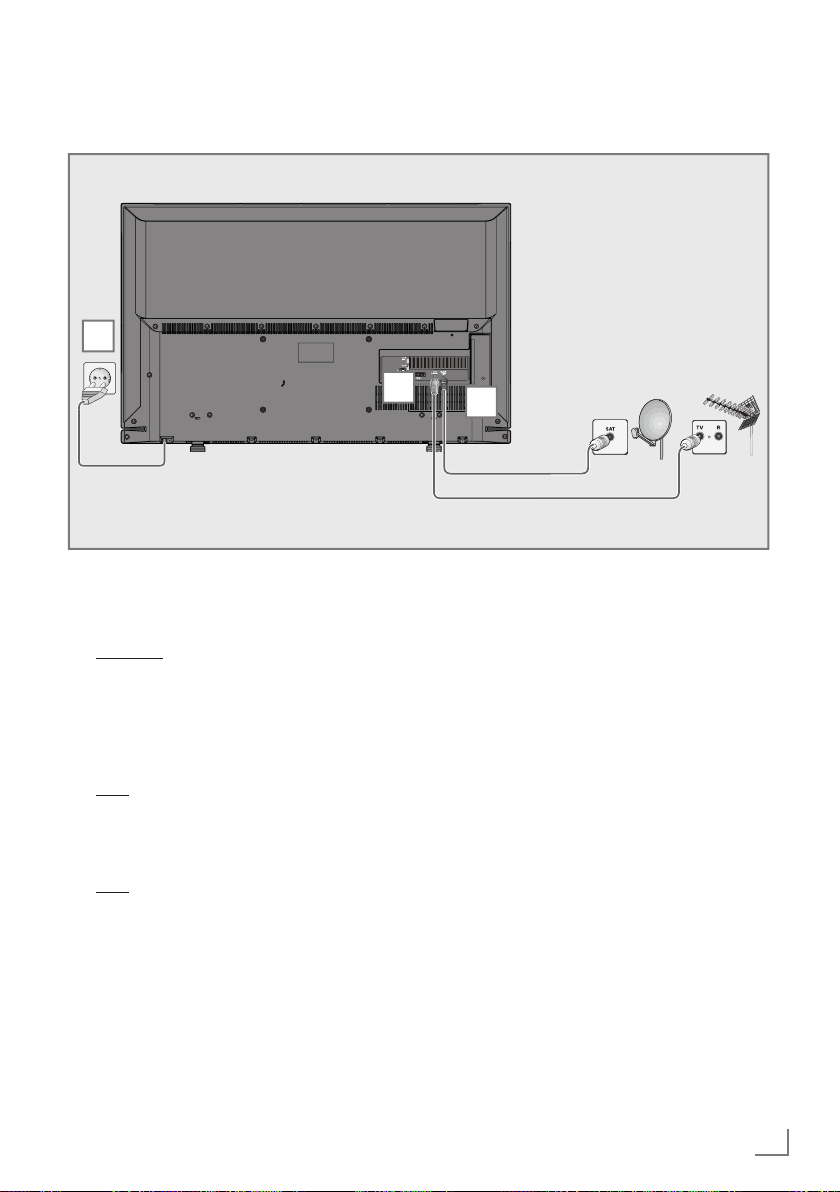
BAĞLANTI/HAZIRLIK
-------------------------------------------------------------------------------
Anteni ve elektrik kablosunu bağlama
3
1 Dijital uydu kanalları (DVB-S) için uydu
anteni kablosunu televizyon seti üzerindeki
»SATELLITE« anten girişine takın;
ve / veya
2a Karasal dijital istasyonları (DVB-T) için çatı
ya da iç mekan antenini (kendi güç kaynağı
bulunan pasif ya da aktif iç mekan anteni)
televizyon setinin üzerindeki »ANT IN«
anten girişine takın;
veya
2b Kablolu TV ağının (DVB-C) dijital istasyon-
ları için anten kablosunu televizyon seti
üzerindeki »ANT IN« anten girişine takın;
veya
2c Analog istasyonlar için anten kablosunu
televizyon seti üzerindeki »ANT IN« girişine
takın.
2
1
Not:
7
İç mekan antenini bağlarken, yayını en iyi şekilde alana kadar anteni farklı konumlarda
denemeniz gerekebilir.
3 Elektrik kablosunu duvardaki prize takın.
Not:
7
Cihazı elektrik prizine yalnızca harici cihazları ve anteni bağladıktan sonra takın.
7
Yürürlükteki güvenlik standartlarını karşılamayan adaptör fişi ya da uzatma kablosu
kullanmayın. Elektrik kablosunun üzerinde
değişiklik yapmayın.
TÜRKÇE
7
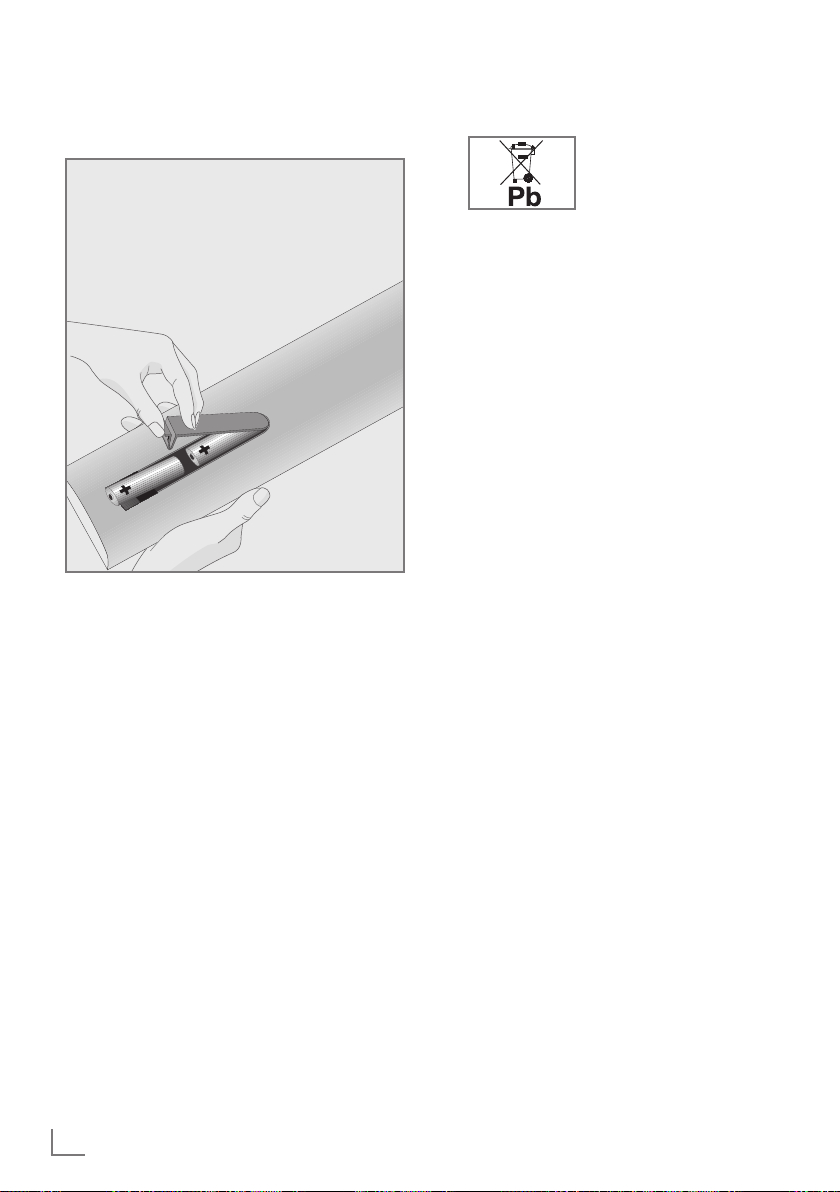
BAĞLANTI/HAZIRLIK
-------------------------------------------------------------------------------
Uzaktan Kumandaya Pil Takma
1 Kapağını çıkartarak pil yuvasını açın.
2 Pilleri yerleştirin (2 x 1,5 V micro, örneğin
R03 veya AAA). Pil kutuplarına dikkat edin
(pil yuvasının tabanında işaretlidir).
3 Pil yuvasını kapatın.
Not:
7
Televizyon cihazınız uzaktan kumandanın
komutlarına artık tam olarak reaksiyon göstermiyorsa piller bitmiş olabilir. Bitmiş piller,
kesinlikle pil yuvasında bırakılmamalıdır.
7
Kullanılmış pillerden kaynaklanan zararlardan dolayı üretici sorumluluk kabul etmemektedir.
Çevre uyarısı
7
Pil veya cihaz ambalajı
üzerinde bulunan bu sembol, bu cihazla birlikte ve-
rilen pilin evsel atık olarak
değerlendirilmemesi gerektiğini göstermektedir. Bazı piller üzerinde, bu sembol kimyasal
bir sembolle birlikte kullanılabilir. Pillerin
içindeki cıva oranı %0,0005’den fazlaysa
cıva için HG kimyasal sembolü, kurşun oranı
%0,004’ten fazlaysa kurşun için Pb kimyasal
sembolü eklenir.
Ağır metal ihtiva etmeyenler de dahil olmak
üzere, piller evsel atıklarla birlikte atılmamalıdır. Lütfen kullanılmış pilleri çevreye zarar vermeyecek şekilde imha edin. Bulunduğunuz
bölgedeki yasal yönetmelikleri öğrenin.
8
TÜRKÇE
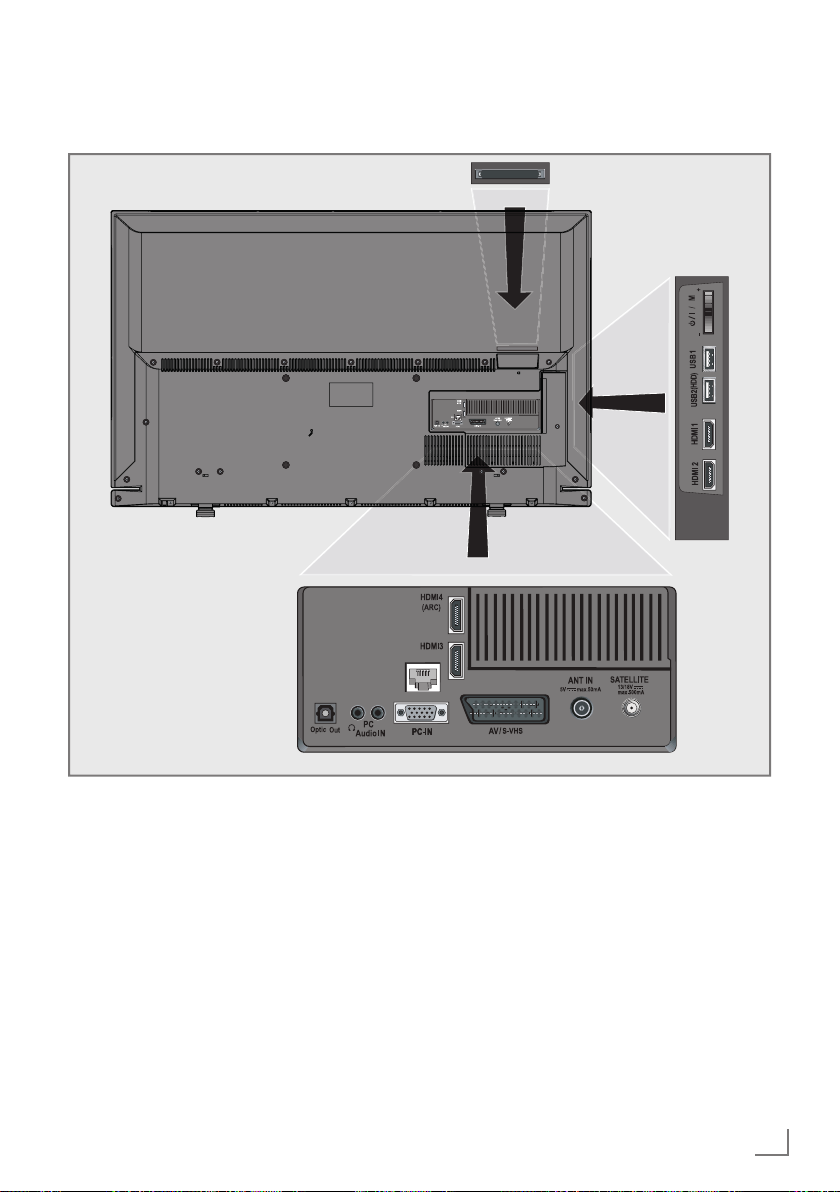
GENEL BAKIŞ
-------------------------------------------------------------------------------------------------------
Televizyon cihazının bağlantıları
Optic Out PCM/Dolby Digital sinyalleri
için ses çıkışı soketleri (optik).
Dijital çok kanallı ses/görüntü amplifikatörü veya AV
alıcısına bağlantı içindir.
U Kulaklık bağlantısı (3,5 mm
jak);
Harici ses çıkışı (kulaklık RCA dönüştürücü ile).
PC Audio IN Bilgisayar için ses sinyali
girişi;
Ses sinyali girişi (YUV sinyali).
PC-IN VGA soketi, bilgisayar için
görüntü sinyali girişi;
Video sinyali girişi (YUV
sinyali).
AV1 / S-VHS Euro/AV soketi (CVBS sin-
yali, RGB sinyali); S-Video
kamera için görüntü ve ses
sinyali girişi (Skart-S-VHS
dönüştürücü ile).
ANT IN Anten soketi.
SATELLITE Uydu anten soketi.
HDMI4 (ARC) HDMI soketi, görüntü/ses
sinyali girişi (HDMI)
TÜRKÇE
9
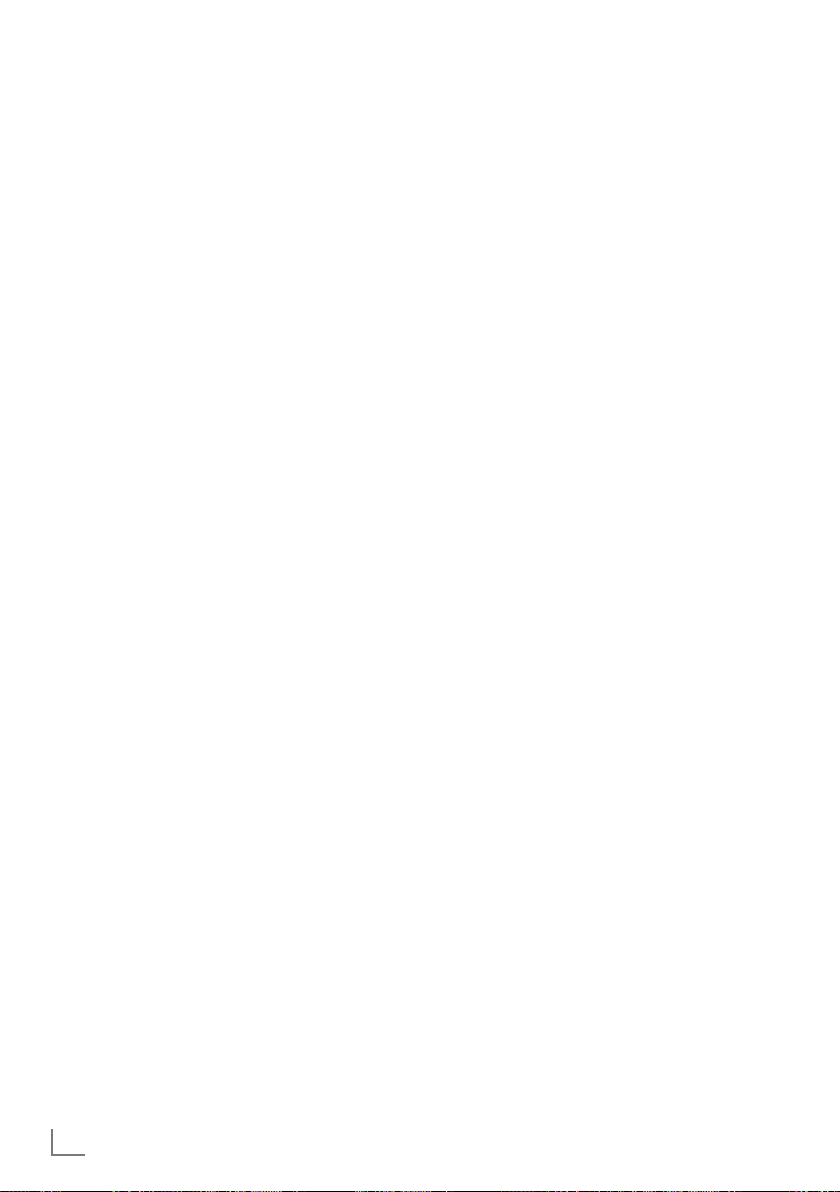
GENEL BAKIŞ
-------------------------------------------------------------------------------------------------------
HDMI3 HDMI soketi, görüntü/ses
sinyali girişi (HDMI).
LAN Ağ kablosu bağlantı soketi.
HDMI2 HDMI soketi, görüntü/ses
sinyali girişi (HDMI).
HDMI1 HDMI soketi, görüntü/ses
sinyali girişi (HDMI).
USB2 (HDD) Harici veri ortamı ve PVR
fonksiyonu için USB Harddisk soketi;
Kablosuz USB ağ aygıtı
ve kablosuz klavye, mouse
soketi.
USB1 Harici veri ortamı ve PVR
fonksiyonu için USB soketi;
Kablosuz USB ağ aygıtı
ve kablosuz klavye, mouse
soketi.
CI Ortak arayüz yuvası.
Televizyon cihazının üzerindeki kumanda elemanları
Çoklu fonksiyon düğmesi
Televizyondaki çoklu fonksiyon düğmesi
8/I/M« kullanılarak farklı ayarlamalar yapı-
»
labilir.
Ekranda görünen hiçbir menü olmayabilir.
Düğmeye basarsanız televizyon standby
modundan alınır.
Çalışırken: Düğmeye basarsanız navigasyon
menüsü görüntülenir.
Düğmeyi yukarı veya aşağıya hareket ettirir-
seniz istenilen menü öğesi seçilir:
– Sesli Navigasyona Ayarla;
– Kanal Navigasyonuna Ayarla;
– Giriş Kaynağı Menüsünü Aç;
– Beklemeye Geç.
Erişim fonksiyonu/basarak ayarlama.
Düğmeyi yukarı/aşağıya hareket ettirirseniz
fonksiyon/ayarı seçer.
10
TÜRKÇE
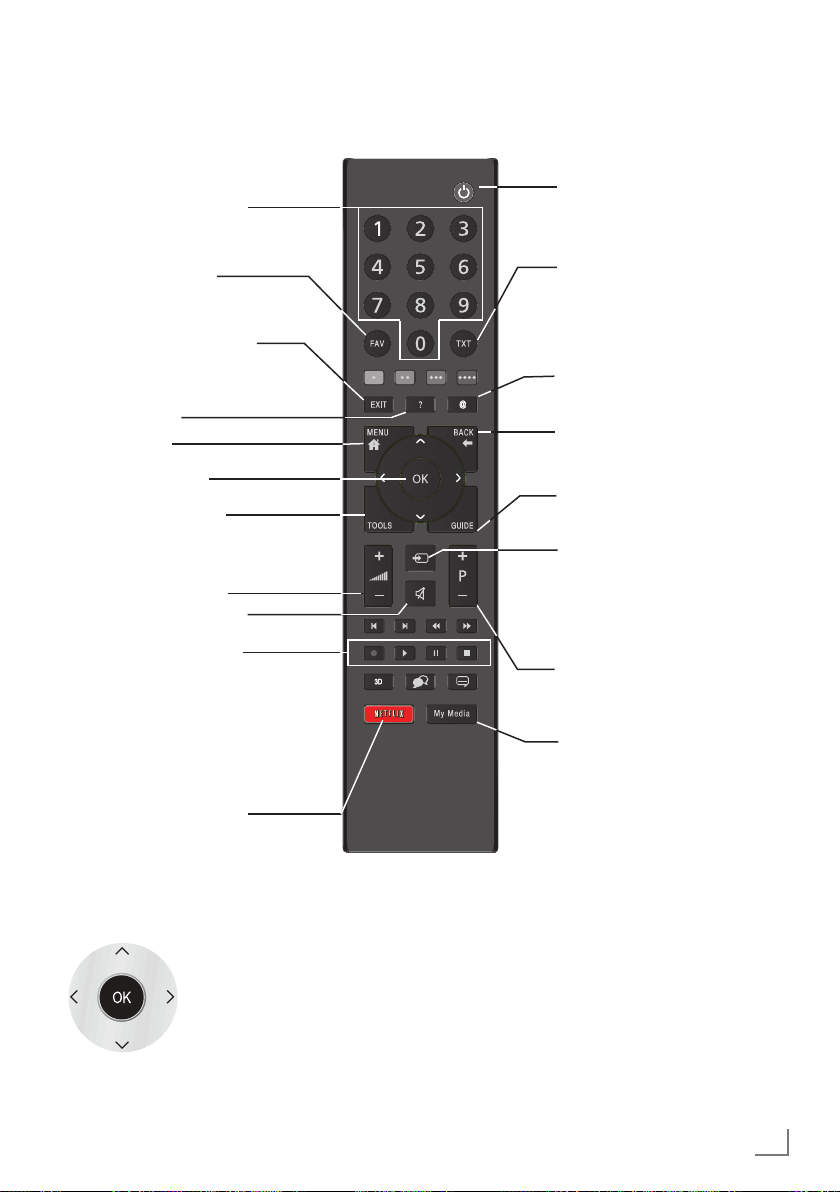
GENEL BAKIŞ
-------------------------------------------------------------------------------------------------------
Uzaktan kumanda - ana fonksiyonlar
Televizyonu standby konumundan açar;
kanalları doğrudan seçer.
Kanal listesini seçer
(»TÜM«, »FAV 1« ila
»FAV 4«).
Menü ve uygulamalardan
çıkar.
Bilgi görüntüler
Menüyü açar.
Kanal listesini açar.
Tools menüsünü açar.
Ses seviyesini ayarlar.
Sesi açar/kapatır (mute).
Kaydetme, oynatma, duraklatma veya durdurma.
(sadece dijital televizyon
kanalları).
Televizyonu açar ve kapatır
(stand-by).
Teletekst modu ile TV modu
arasında geçiş yapar.
MyApps menüsünü açar.
Zap fonksiyonu;
menüleri bir seviye geri götürür.
Elektronik TV rehberini açar
AV kanalları seçim menüsünü
açar.
Ardından »
mesiyle seçim yapıp »OK«
düğmesiyle onaylayın.
Televizyonu stand-by konumundan açar;
istasyonları adım adım seçer
Media Oynatıcı menüsünü
açar.
« veya »>« düğ-
<
Netflix ugulamasını açar.
İmleç Kontrol
İmleci menülerde yukarı ve
aşağı kaydırır.
imleci menülerde sola/sağa
hareket ettirir.
Kanal listesini açar;
çeşitli fonksiyonları etkinleştirir.
TÜRKÇE
11
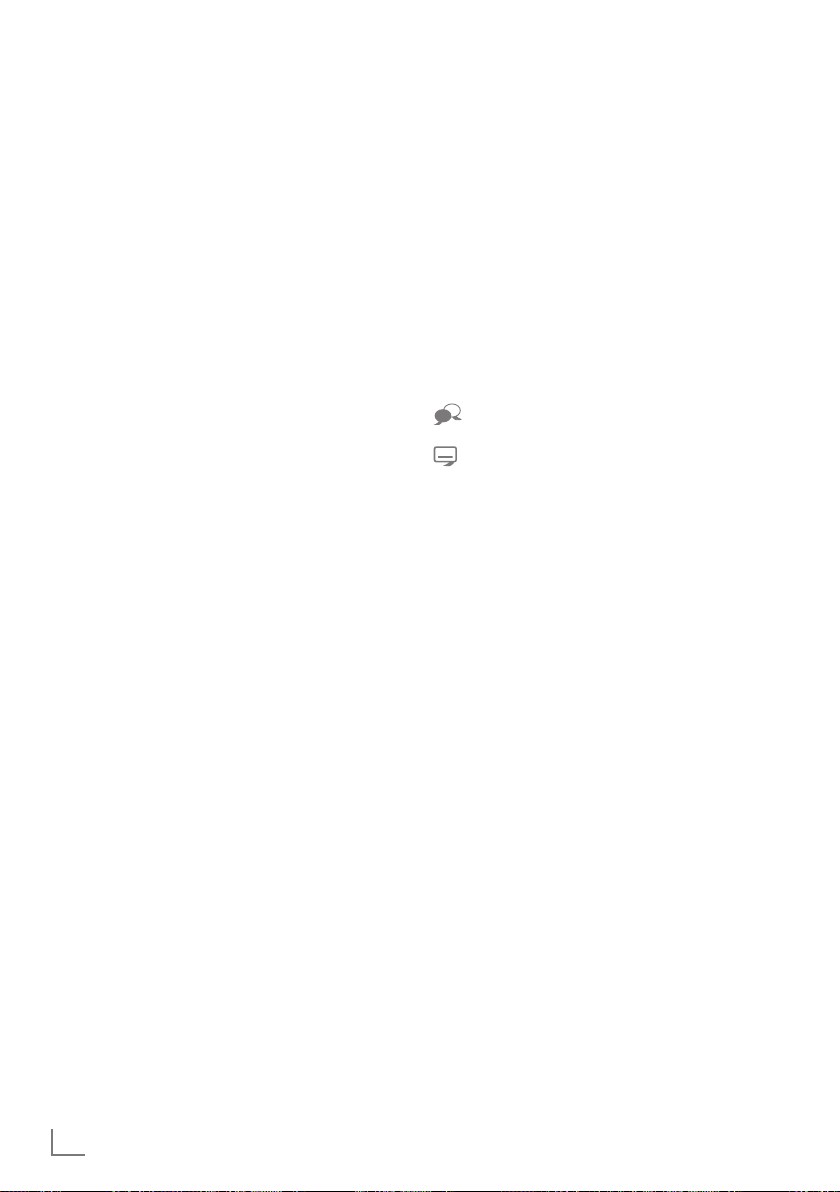
GENEL BAKIŞ
-------------------------------------------------------------------------------------------------------
Uzaktan kumanda - tüm fonksiyonlar
(kırmızı) Teletekst modunda sayfa seçer;
(yeşil) menülerde çeşitli fonksiyonları seçer/
(sarı) etkinleştirir.
(mavi)
5 Teletekst modunda çift karakter bo-
6 Teletekst modunda sayfayı güncelleş-
3
Teletekst modunda sayfa durdurma;
4
Teletekst modunda cevapları göste-
Kaydı başlatır (dijital TV modunda
8 Dosya tarayıcısında oynatmayı baş-
yutuna geçer;
dosya tarayıcısında önceki parça/
önceki görüntü fonksiyonunu seçer.
tirir.
dosya tarayıcısında sonraki parça/
sonraki görüntüyü seçer.
dosya tarayıcısında geriye doğru
görüntü aramayı başlatır.
rir;
dosya tarayıcısında ileriye doğru
görüntü aramayı başlatır.
kayıt yalnızca harici veri ortamı üzerindendir).
latır;
DLNA menüsünde oynatmayı başlatır.
! Durdurma;
Canlı sinyal sırasında zaman kaydırması (dijital TV modunda yalnızca
harici veri ortamı üzerinden);
DLNA menüsünde oynatılan dosyayı
duraklatır.
7 Teletekst modunda ekran bölme
fonksiyonunu seçer;
dosya tarayıcısında oynatmayı sonlandırır;
PVR modunda kaydı veya oynatmayı
sonlandırır;
DLNA menüsünde oynatmayı sonlandırır.
Farklı ses dilini seçer (dijital TV mo-
dunda).
Farklı altyazılar seçer (dijital TV mo-
dunda).
12
TÜRKÇE
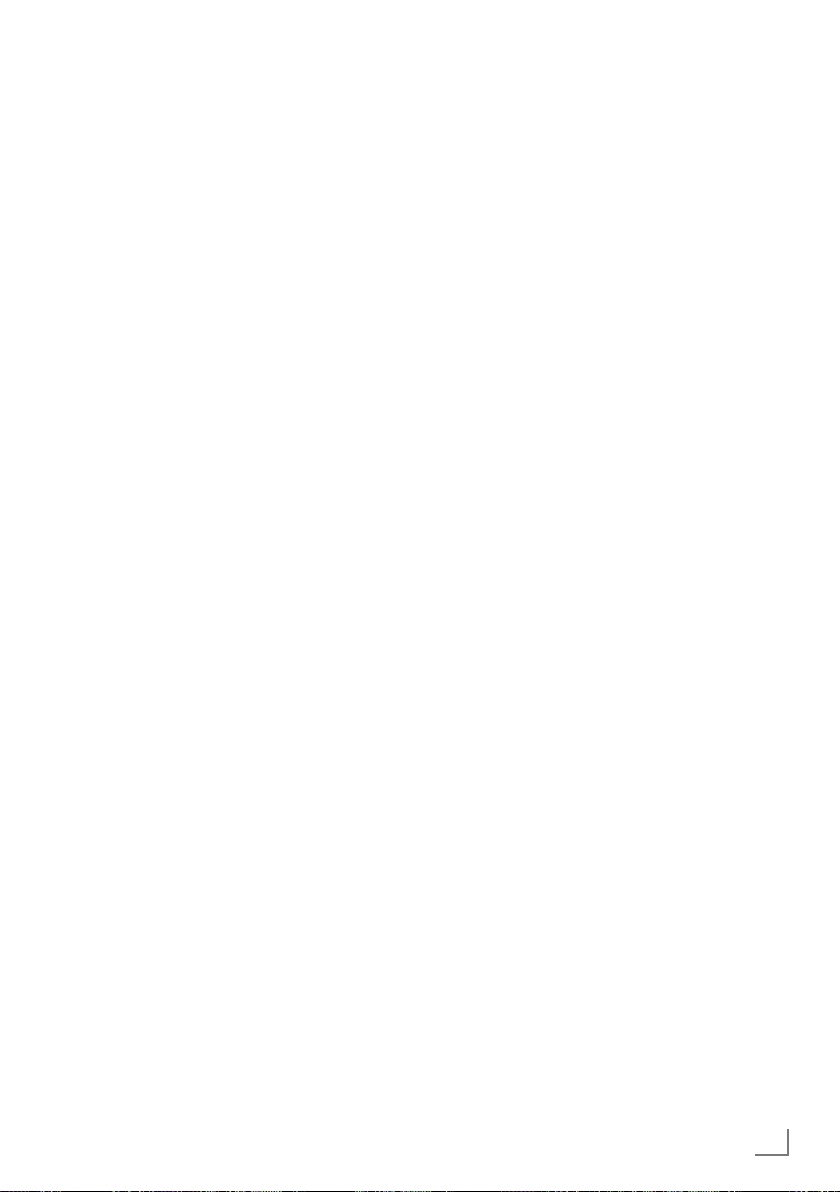
AYARLAR
-------------------------------------------------------------------------------------------------------------------
İlk kurulum
Televizyonda, temel ayarlamaları yaparak adım
adım size yardımcı olmak üzere bir "kurulum yardımcısı" bulunmaktadır.
Kullanıcı, ekran diyalog penceresini kullanarak
karmaşık gibi görünen ayarlamaları ve veri girişlerini basitçe ve herkes tarafından anlaşılacak
şekilde yapabilir.
Sayfalar ve diyalog öğeleri ekranda görünür,
burada da ileriki ve muhtemel işlem adımları tanımlanır.
Bunu desteklemek için ayrıca uzaktan kumandanın gerekli olan düğme simgelerini göreceksiniz.
Detaylı temel ayarlar:
– dil seçimi
– ülke seçimi;
– kullanıcı modu seçimi;
– ağ ayarları (istenirse);
– İstasyon ayarları (DVB-S, DVB-T, DVB-C ve
analog kanallar).
Ayrıntılı ayarlar, 16 ve 18. sayfalarda bulunabilir.
Ev ağına bağlanma ayarları
Ev ağı bağlantısına bağlı olarak televizyonunuzu ev ağına bağlayınız:
– bir LAN bağlantısı ile veya
– WLAN ile kablo olmadan (Grundig Kablosuz
USB WiFi Adaptörü ile)
LAN bağlantılı iki seçenek vardır:
Otomatik bağlantı,
tüm bağlantı ayarları (»IP Adresi«, »Netmask«,
»Gateway« ve »DNS«) bilgileri modemden
otomatik olarak alınır.
Manuel bağlantı,
tüm bağlantı ayarları (»IP Adresi«, »Netmask«,
»Gateway« ve »DNS«) bilgileri manuel olarak
yapılandırılması gerekir.
WLAN kullanılırken pek çok seçenek vardır:
Otomatik bağlantı,
tüm bağlantı ayarları (»IP Adresi«, »Netmask«,
»Gateway« ve »DNS«) bilgileri modemden
otomatik olarak alınır.
Yönlendiriciye bağlı olarak aşağıdaki seçe-
nekleri kullanabilirsiniz:
– Seçenek “WPS-PBC” (Basmalı Düğme Yapı-
landırması);
– Bir WPS PIN ile bağlantı;
– Ağ şifresini girerek bağlanmak.
Manuel bağlantı,
tüm bağlantı ayarları (»IP Adresi«, »Netmask«,
»Gateway« ve »DNS«) bilgileri manuel olarak
yapılandırılması gerekir.
Televizyon kanallarının ayarlanması
Bağlı olan anten türüne bağlı olarak hangi televizyon kanallarını aramak istediğinize karar
verebilirsiniz.
DVB-S – Dijital uydu televizyon kanallarının
Bu arama için iki seçeneğiniz vardır:
–
–
DVB-C – Dijital kablolu televizyon kanallarının
DVB-T – Dijital karasal televizyon kanallarının
Analog televizyon kanallarını aramak için
ayarlanması için bakınız sayfa17.
Standart bir seçimi önceden ayarlayan
temel kurulum, örn. Astra uydusu 19.2°
Doğu; sadece aramayı başlatmanız gerekmektedir;
alıcınızın sistemi için gerekli tüm ayarlamaları yapmanızı ve parametreleri ayarlamanızı sağlayan profesyonel kurulum.
ayarlanması için bakınız sayfa17.
ayarlanması için bakınız sayfa17.
sayfa 88'deki "Özel Ayarlar" bölümüne bakın.
Not:
7
Dijital televizyon kanal ayarları hakkında
daha fazla bilgi için 82. sayfadan başlayan
“Özel Ayarlar” bölümüne bakın.
TÜRKÇE
13
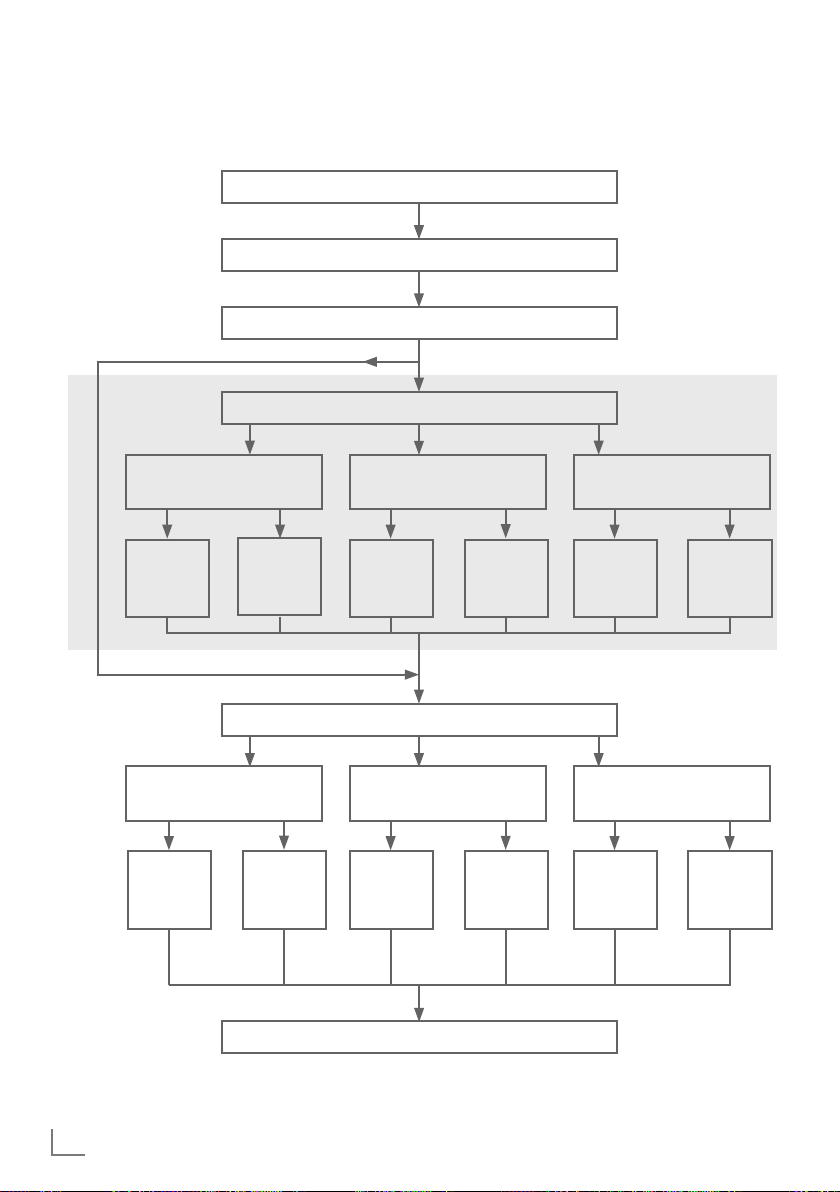
AYARLAR
-------------------------------------------------------------------------------------------------------------------
İlk kurulum – genel bakış
Dili seçin (sayfa 16, adım 3)
Ülkeyi seçin (sayfa 16, adım 5)
Modu seçin (sayfa 16, adım 6)
Ağı seçin (sayfa 16, adım 8)
Kablolu
(sayfa 16, adım 8)
Oto.
(sayfa 16,
adım 8)
Manuel
(Bölüm
sayfa 37)
TV kanalları ayarı (sayfa 17, adım 22)
DVB-T
(sayfa 18, adım 31)
Oto.
(sayfa 18,
adım 31)
Manuel
(bölüm
sayfa 91)
Kanal Düzenleyici (sayfa 19)
Kablosuz
(sayfa 17, adım 13)
Oto.
(sayfa 17,
adım 13)
Manuel
(Bölüm
sayfa 41)
DVB-C
(sayfa 18, adım 26)
Oto.
(sayfa 18,
adım 26)
Manuel
(bölüm
sayfa 89)
Kablosuz WPS
(bölüm sayfa 39)
Düğme
(Bölüm
sayfa 39)
PIN
(Bölüm
sayfa 39)
DVB-S
(sayfa 17, adım 22)
Oto.
(sayfa 17,
adım 22)
Manuel
(bölüm
sayfa 87)
14
TÜRKÇE
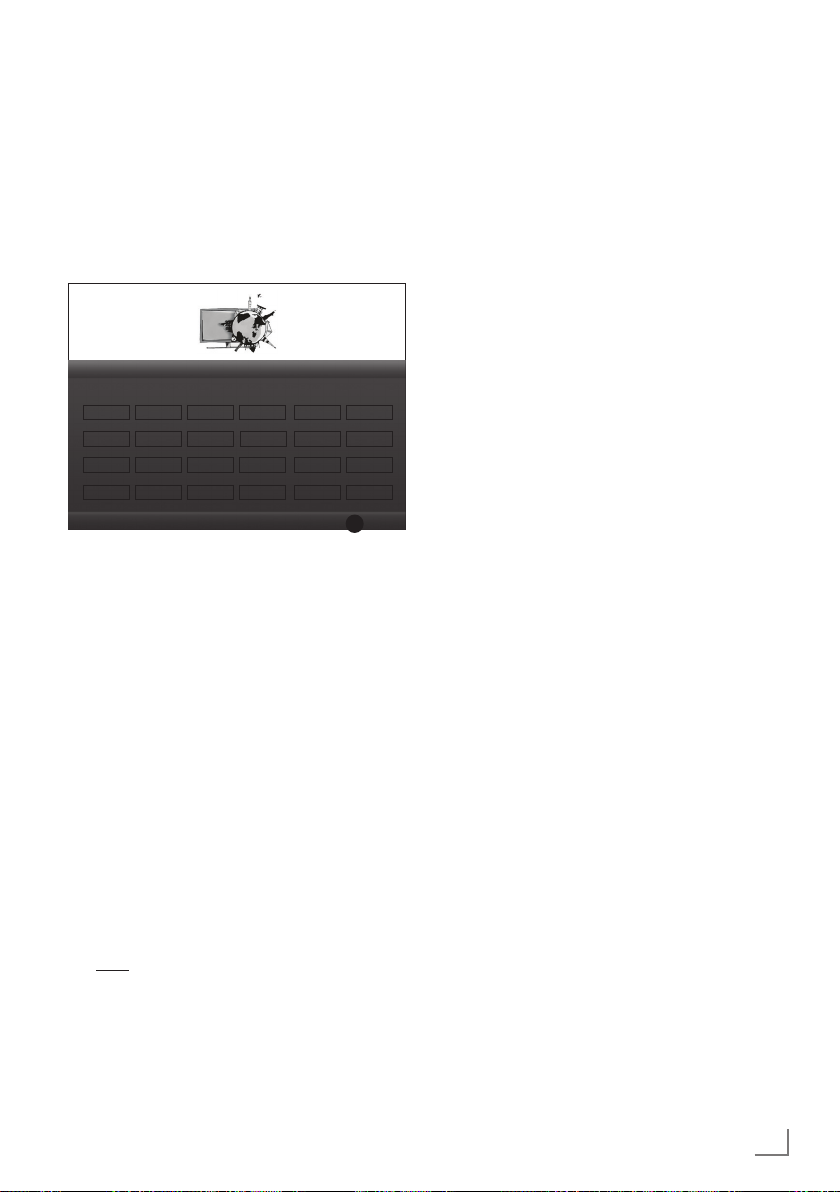
AYARLAR
-------------------------------------------------------------------------------------------------------------------
İlk kurulumun yapılması
1 Televizyonu »8« güç düğmesiyle standby
moduna getirin.
2 »1…0«, »P+« veya »P–« ile televizyonu
standby modundan açın.
– Televizyon ilk kez açıldığında Temel Kuru-
lum menüsü görünür.
Merhaba, benim adım Grundig
Inter@ctive TV. Hangi dilde
iletişim kurmak
istiyorsunuz?
Basit Kurulum
Menü Dili
Česky
Français
Polski
Suomi
Dansk
Hrvatski
Português
Svenska
Deutsch
Italiano
Pyccкий
Бългaрски
Yardım:
7
»Temel Kurulum« menüsü ekranda görünmezse, ayarı, 67. sayfada bulunan televizyonu fabrika ayarlarına döndürme hakkındaki talimatları izleyerek yapın.
«, »>«, »V« veya »Λ« düğmesiyle menü
3 »
<
dilini seçin ve »OK« düğmesiyle onaylayın.
– »Hoş geldiniz« menüsü görünür.
4 Aşamalı kurulum, televizyonu kullanabilmek
için yapılacaktır. Kuruluma başlamak için
»OK« düğmesine basın.
«, »>«, »V« veya »Λ« düğmesiyle tele-
5 »
<
vizyonun kullanılacağı ülkeyi seçin ve »OK«
düğmesiyle onaylayın.
– »Kullanıcı Modu« görününce, »Ev Modu«
seçeneğini seçin.
6 »Ev Modu« seçeneğini »OK« düğmesiyle
onaylayın;
veya
« veya »>« düğmesiyle »Artırılmış« seçe-
»
<
neğini seçin ve »OK« düğmesiyle onaylayın.
– »Ev Modu« EUP'ye uygun ve önceden
ayarlı enerji tasarrufu sağlayan TV ayarlarını barındırmaktadır.
English
Magyar
Româneşte
Slovenčina
Lütfen istediğiniz menü dilini seçin
Ağ Ayarları
Espanol
Eλληvıκά
Nederlands
Norsk
Slovenščina
Lietuviᶙ
Eesti
Türkçe
Seçim
OK
– »Artırılmış« – eğer televizyonunuzu bir
demo gösterimi amacı ile kullanacaksanız
bu modda arttırılmış görüntü ve ses ayarları kullanılır. Arttırılmış modda daha fazla
enerji tüketilir.
7 »Sonraki« seçeneğini onaylamak için »OK«
düğmesine basın.
– »Ağ Ayarları« görüntülenir.
Not:
7
Televizyonunuzu ev ağına bağlamak ister-
seniz,
– otomatik LAN bağlantısı için 8. maddeden
devam edin, veya
– otomatik WLAN bağlantısı için 13. madde-
den devam edin.
Not:
7
Bir ev ağına bağlanmak gerekli değilse
»
« (mavi) kullanım ayarını atlayın. 22,
26 veya 31 maddeden ayarlara devam
edin.
Bir LAN kablosuyla ev ağına bağlanma
8 »V« düğmesine basın, »Bağlantı Tipini
Değiştir« satırını seçin ve »OK« düğmesine
basarak onaylayın.
« veya »>« düğmesiyle »Kablolu« seçene-
9 »
<
ğini seçin ve »OK« düğmesiyle onaylayın.
Not:
7
Manuel LAN bağlantısı ayarları, 37. sayfa-
da bulunmaktadır.
10 »« (kırmızı) düğmesi ile »Bağlan« seçeneği-
ni seçip modem bağlantısını kurun.
– »Bağlantı kuruluyor ... Lütfen bekleyin«
mesajı görüntülenir ve bağlantı başarılı
ise »Gateway Bağlantısı: Başarılı« mesajı
görüntülenir.
11 »« (yeşil) düğmesine basarak yapılan
ayarlar ile yerel ağ ve internet bağlantısının
gerçekleştiğini kontrol edin.
– »Test ediliyor ... Lütfen bekleyin« mesajı
görüntülenir ve bağlantı başarılı ise
»Gateway Bağlantısı: Başarılı«, »İnternet
Bağlantısı: Başarılı« mesajı görüntülenir.
TÜRKÇE
15
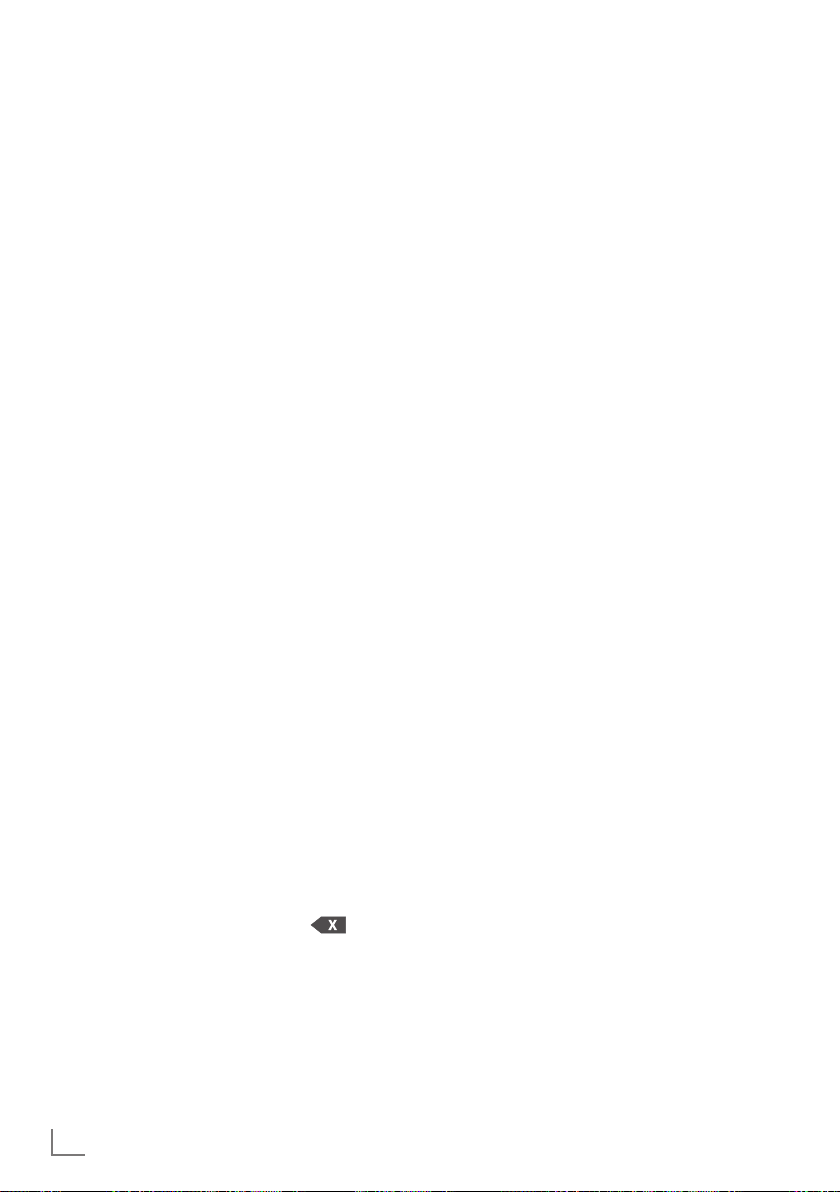
AYARLAR
-------------------------------------------------------------------------------------------------------------------
12 »Kaynak Kurulumu« menüsüne geçmek için
»
« (mavi) düğmesine basın.
Not:
7
Aşağıdakiler için TV kanallarını gösterildiği
şekilde aramaya devam edin:
– DVB-S alımı için madde 22;
– DVB-C alımı için madde 26;
– DVB-T alımı için madde 31;
Ağ şifresini girerek otomatik bağlanmak
13 »V« düğmesine basın, »Bağlantı Tipini
Değiştir« satırını seçin ve »OK« düğmesine
basarak onaylayın.
« veya »>« düğmesiyle »Kablosuz« seçe-
14 »
<
neğini seçin ve »OK« düğmesiyle onaylayın.
15 »Wi-Fi'ı açmak istiyor musunuz?« mesajını
»« (yeşil) ile onaylayın.
V
« veya »Λ« düğmesiyle »Erişim Noktası
16 »
Seç« satırını seçin ve »OK« düğmesiyle
onaylayın.
– »Erişim Noktası Seç« menüsü görüntüle-
nir ve mevcut kablosuz ağlar taranarak
menüde görüntülenir.
17 »
V
«, »Λ«, »<« veya »>« düğmesi ile
bağlanmak istediğiniz ağı seçip »OK«
düğmesine basarak onaylayın.
– Kablosuz bağlantı şifre ekranı görüntüle-
nir.
18 »V«, »Λ«, »<« veya »>« düğmesiyle ge-
reken karakteri seçip »OK« düğmesiyle bir
sonraki karaktere geçin.
– »Shift« ➡ »OK« tuşlarını kullanarak
büyük harfler / sayılar ve küçük harfler /
özel karakterler arasında geçiş yapabilirsiniz.
– Girilen karakteri silmek için »
mesini seçip »OK« düğmesiyle onaylayın.
19 »« (yeşil) ile şifreyi onaylayın.
– »Bağlantı kuruluyor ... Lütfen bekleyin«
mesajı görüntülenir ve bağlantı başarılı
ise »Gateway Bağlantısı: Başarılı« mesajı
görüntülenir.
16
TÜRKÇE
« düğ-
20 »« (yeşil) düğmesine basarak yapılan
ayarlar ile yerel ağ ve internet bağlantısının
gerçekleştiğini kontrol edin.
– »Test ediliyor ... Lütfen bekleyin« mesajı
görüntülenir ve bağlantı başarılı ise
»Gateway Bağlantısı: Başarılı«, »İnternet
Bağlantısı: Başarılı« mesajı görüntülenir.
21 »Kaynak Kurulumu« menüsüne geçmek için
»
« (mavi) düğmesine basın.
Not:
7
Aşağıdakiler için TV kanallarını gösterildiği
şekilde aramaya devam edin:
– DVB-S alımı için madde 22;
– DVB-C alımı için madde 27;
– DVB-T alımı için madde 32;
Uydu sinyali ile televizyon kanallarının aranması (DVB-S)
22 »<« veya »>« düğmesiyle »Uydu« seçeneği-
ni seçin ve »OK« düğmesiyle onaylayın.
– Türksat Uydusu 42.0 ° Doğuya önceden
ayarlıdır.
23 »OK« ile »Sonraki Sayfa» basmalı düğmesi-
ni onaylayın.
Notlar:
7
»Kanal Tipi«'ni seçin.
Yalnızca dijital kanallarını mı (Dijital), yoksa
yalnızca radyo mu (Radyo) ya da ikisini birden mi (Dijital+Radyo) aramak istediğinizi
belirlemek için »
jital« ve/veya »Radyo« öğelerini seçip işaretlemek ya da işareti kaldırmak için »OK«
düğmesine basın.
7
Tarama Modunu seçin.
Yalnızca ücretsiz dijital televizyon kanalları-
nı mı (Ücretsiz), yoksa yalnızca şifreli dijital
televizyon kanallarını mı (Şifreli) ya da ikisini
birden mi (Ücretsiz+Şifreli) aramak istediğinizi belirlemek için »
siyle »Ücretsiz« ve/veya »Şifreli« öğelerini
seçip işaretlemek ya da seçimi kaldırmak
için »OK« düğmesine basın.
24 Aramaya başlamak için »« (Kırmızı) düğ-
mesine basın.
– »Otomatik Kanal Arama« menüsü görünür
ve televizyonun aranmasına başlanır.
– »Arama tamamlandı!« mesajı göründü-
ğünde tarama tamamlanır.
« veya »>« düğmesiyle »Di-
<
« veya »>« düğme-
<
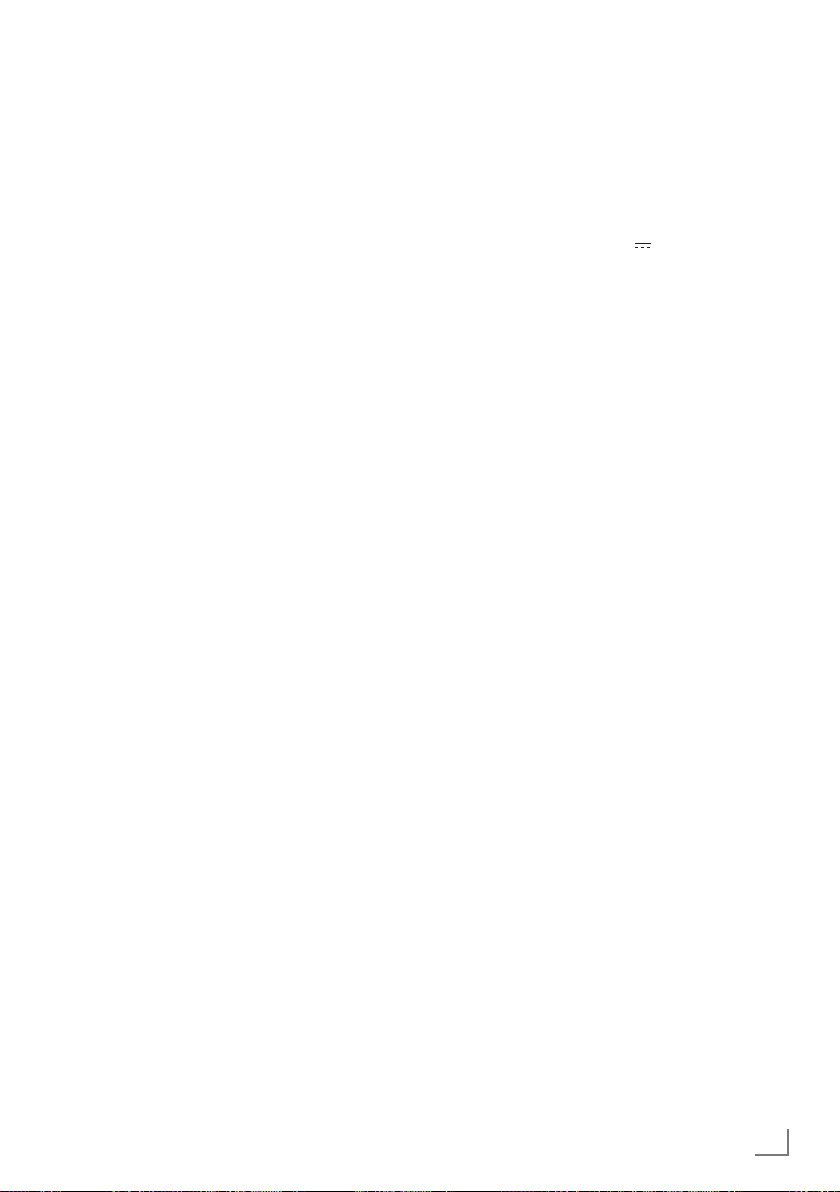
AYARLAR
-------------------------------------------------------------------------------------------------------------------
25 »« (kırmızı) düğmesiyle »Kanal
Düzenleyici«'yi seçin.
Kablolu dijital televizyon kanallarının ayarlanması (DVB-C)
26 »<« veya »>« düğmesiyle »Kablolu« seçene-
ğini seçin ve »OK« düğmesiyle onaylayın.
V
« veya »Λ« düğmesiyle »Tarama Tipi«
27 »
satırını seçin.
»
« veya »>« düğmesiyle »Hızlı« veya
<
»Tam« seçeneğini seçin.
– »Hızlı« tarama fonksiyonu, kanalları, ya-
yın sinyalindeki kablo operatörü bilgisine
göre ayarlar.
– »Tam« tarama fonksiyonu, seçili tüm fre-
kans aralığını tarar. Bu arama seçeneği ile
arama işlemi uzun sürebilir. Bu tarama tipi
önerilir. Bazı kablo sağlayıcıları »Hızlı«
tarama seçeneğini desteklemez.
Not:
7
Aramayı hızlandırabilirsiniz. Bunun için frekans ve ağ kimliği bilgileri gereklidir. Kablo
operatörünüzden bu veriyi alabilir veya Internet’teki forumlardan bulabilirsiniz.
28 »Sonraki Sayfa« basmalı düğmesini seçmek
29 Aramaya başlamak için »« (kırmızı) düğme-
– »Otomatik Kanal Arama« menüsü görünür
– »Arama tamamlandı!« mesajı göründü-
30 »« (kırmızı) düğmesiyle »Kanal
V
« düğmesini kullanın ve »OK« ile
için »
onaylayın.
Not:
7
Kanal Tipi seçimini yapın. Yalnızca dijital televizyon kanallarını (Dijital), yalnızca Analog
kanallarını mı (Analog) yoksa ikisini de birden mi (Dijital+Analog) aramak istediğinizi
belirlemek için »
jital« ve »Analog« öğelerini seçip işaretlemek
« veya »>« düğmesiyle »Di-
<
veya işareti kaldırmak için »OK« düğmesine
basın.
sine basın.
ve televizyonun aranmasına başlanır.
ğünde tarama tamamlanır.
Düzenleyici«'yi seçin.
Karasal dijital televizyon kanallarının ayarlanması (DVB-T)
31 »<« veya »>« düğmesiyle »Anten« seçeneği-
ni seçin ve »OK« düğmesiyle onaylayın.
Önemli:
7
Anten güç kaynağı (5V ), yalnızca anten
sinyal amplifikatörü bulunan bir iç mekan anteniyse ve şebekeye bağlı bir prizden (ya da
benzer bir kaynaktan) beslenmiyorsa açılabilir. Aksi takdirde, kısa devreye yol açıp anteninize onarılamaz hasarlar verebilirsiniz.
32 »
V
« veya »Λ« düğmesiyle »Aktif Anten
Gücü« satırını seçin.
»
« veya »>« (»Açık«) ile anten için anten
<
güç kaynağını açın.
V
« veya »Λ« düğmesiyle »Sonraki Sayfa«
33 »
satırını seçin ve »OK« düğmesiyle onaylayın.
Not:
7
Kanal Tipi seçimini yapın. Yalnızca dijital televizyon kanallarını (Dijital), yalnızca Analog
kanallarını mı (Analog) yoksa ikisini de birden mi (Dijital+Analog) aramak istediğinizi
belirlemek için »
jital« ve »Analog« öğelerini seçip işaretlemek
veya işareti kaldırmak için »OK« düğmesine
basın.
34 Aramaya başlamak için »« (kırmızı) düğme-
sine basın.
– »Otomatik Kanal Arama« menüsü görünür
ve televizyonun aranmasına başlanır.
– »Arama tamamlandı!« mesajı göründü-
ğünde tarama tamamlanır.
35 »« (kırmızı) düğmesiyle »Kanal
Düzenleyici«'yi seçin.
« veya »>« düğmesiyle »Di-
<
TÜRKÇE
17
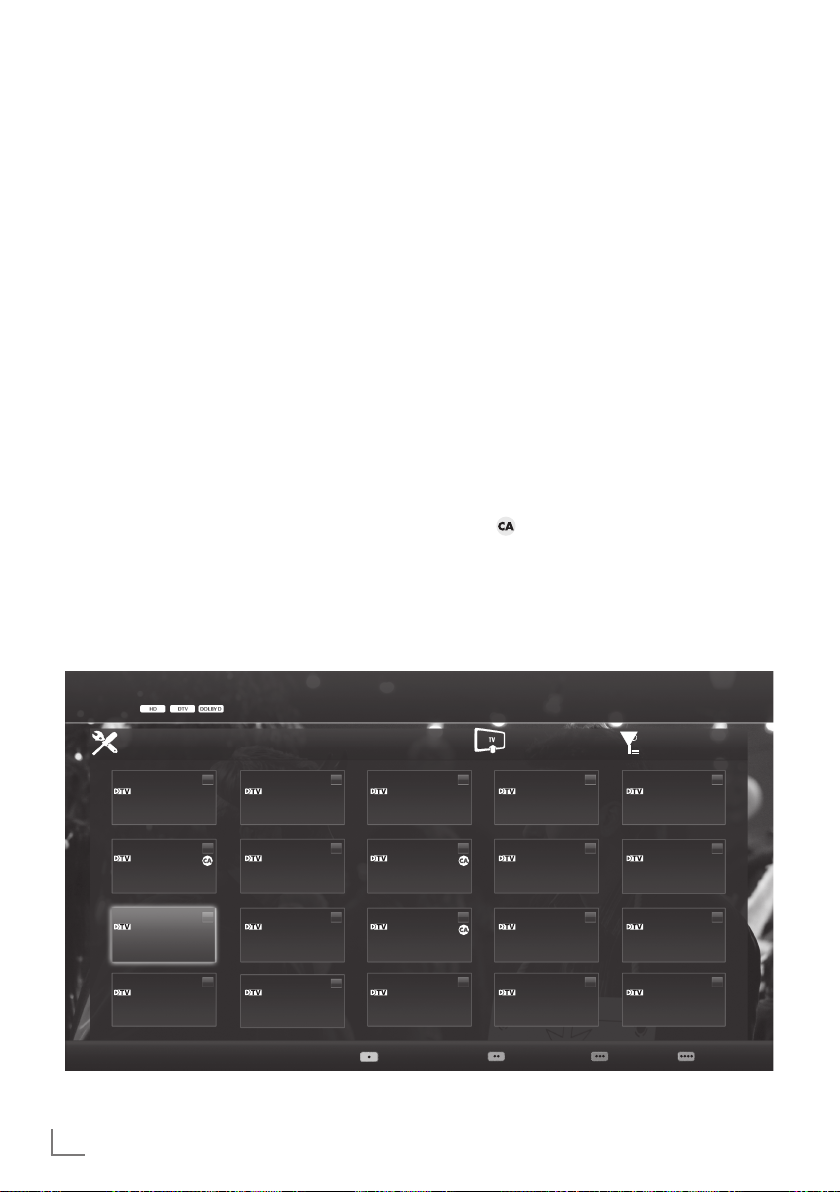
AYARLAR
-------------------------------------------------------------------------------------------------------------------
Dijital kanallar için Kanal Düzenleyicinin değiştirilmesi
Arama sonunda bulunan kanallar »Kanal
Düzenleyici«‘ye kaydedilir.
Program tablosundan gerekli olmayan kanalları
silebilirsiniz, program tablosundaki kanalların
sıralamasını değiştirebilirsiniz ve her bir kanalı
kilitleyebilirsiniz (Ebeveyn Kontrolü).
Ayrıca favoriler listenize kanal ekleyebilirsiniz
ve favoriler listesindeki kanalların sıralamasını
değiştirebilirsiniz.
Kanal Düzenleyicide kanal listesini sonraki sayfaya geçirmek için »P-« düğmesine, önceki sayfaya geçirmek için ise »P+« düğmesine basın.
Kanal Düzenleyici menüsünde Kanal ismine
göre arama yapmak için »« (Kırmızı) düğmesine basın.
Kanal Düzenleyici menüsünde Anten Tipine göre
kanalları görüntülemek için »« (yeşil) ve »OK«
düğmesine basın.
Kanal Düzenleyici menüsünde filtreler ve araçları kullanmak için »
11 HD1
« (sarı) düğmesine basın.
1080i
Program Tablosunu açma
1 »MENU« düğmesiyle menüyü açın.
2 »Ayarlar« menüsünü »OK« ile etkinleştirin.
« veya »<« düğmesiyle »Kaynak Ayarı«
3 »
>
öğesini seçip »OK« düğmesiyle onaylayın.
V
« veya »Λ« düğmesiyle »Kanal Düzen-
4 »
leyici« satırını seçin ve »OK« düğmesiyle
onaylayın.
– »Kanal Düzenleyici« menüsü görüntülenir.
Önemli:
7
Tüm kaynaklar için (uydu, kablo ve anten)
program tablosu ve favori listeleri ayrı ayrı
saklanmaktadır.
7
Program tablosu seçildiğinde bulunduğunuz
kaynağın program tablosu görüntülenir.
Notlar:
7
Program Tablosunda bir kanal isminin yanın-
da »
« işareti varsa kanalı izlemek için bir
CI modülü ve akıllı kart gerekir.
7
Kaydedilen veri kanalları kanal listesin-
de gösterilmediğinden, Kanal listesinde
6000’den az kanal görüntülenebilir
gg.aa.yyyy ss:dd
18
Kanal Düzenleyici Uydu Tümü
Das Erste
24
HD1
TV Sport
11
16
1
ZDF
HD Sport
Life
SAT8
12
17
SAT1
2
HD Test
7
Film
SKY
Kanalları
Arama
N24
3
3 SAT
8
Promo
13
TV6
18
Anten Tipi Araçlar
4
9
14
19
TÜRKÇE
SAT3
5
RTL
10
Sport1
15
TV5
20
Kanalı Ayarla
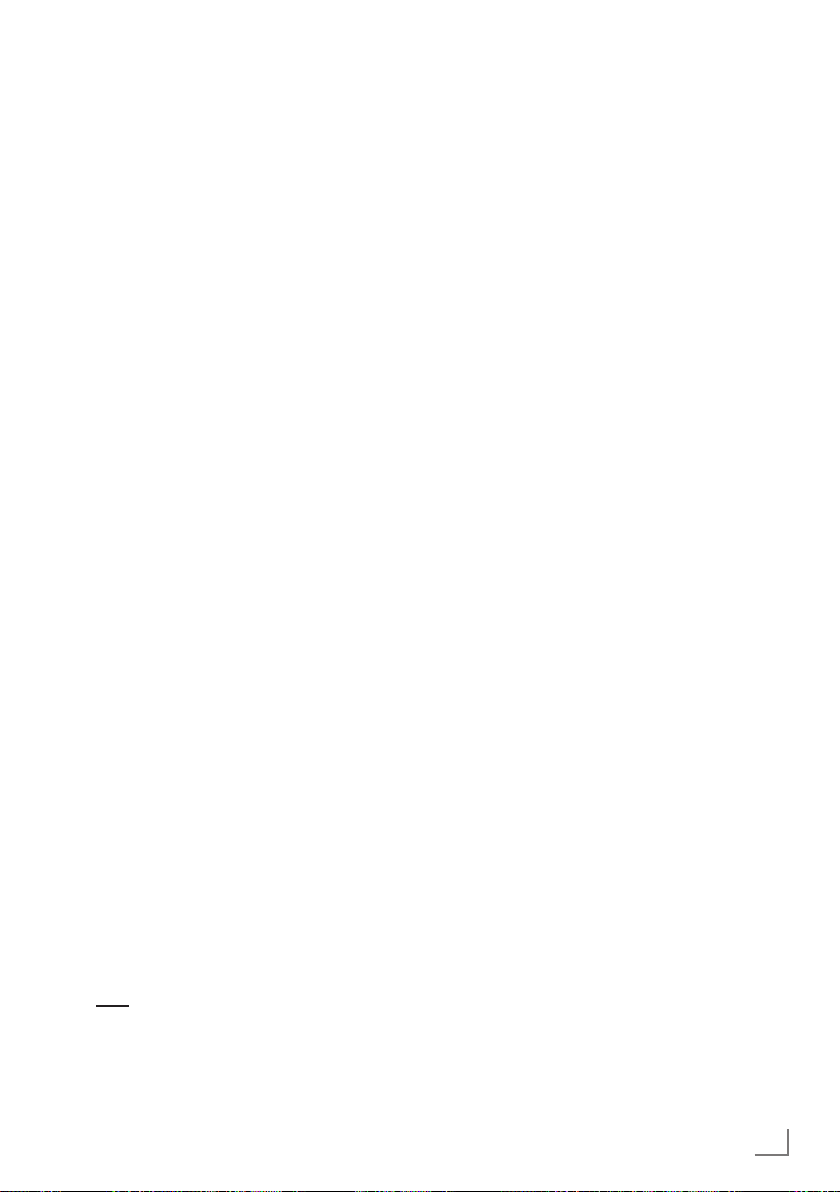
AYARLAR
-------------------------------------------------------------------------------------------------------------------
Kanal düzenleyicide ada göre kanal arama
Kanal düzenleyicide kanalları düzenlerken,
kanal adını ilk üç karakterine göre arattırabilir ve
kanalları seçebilirsiniz.
1 »Kanal Düzenleyici» menüsünde »«
(kırmızı) düğmesine basarak arama modunu
seçin.
2 Aramak istediğiniz kanalın ilk karakterini
»
V
«, »Λ«, »<« veya »>« ile seçin ve »OK«
düğmesine basarak onaylayın.
Sonraki karakterler için girişi tekrarlayın.
– Bulunan kanallar ekranın sağ tarafında
sıralanacaktır.
3 »>« düğmesiyle sonuçlar bölümüne geçip
arattığınız kanalı »
V
« veya »Λ«, seçip
»OK« düğmesiyle vurgulayabilirsiniz.
Not:
7
Kanalların yerinin değiştirilmesi, silinmesi ve
favori listelerine eklenmesi için ilgili bölümü
okumaya devam edin.
4 Önceki menüye dönmek için »BACK <«
düğmesine basın.
5 »Kanal Düzenleyici« menüsünden çıkmak
için »EXIT« düğmesine basın.
Kanal düzenleyicide kanalların
silinmesi
1 »Kanal Düzenleyici« menüsünde silmek iste-
diğiniz kanal veya kanalları »
veya »
« düğmesiyle seçip »OK« düğmesi-
>
ne basarak televizyon kanalını vurgulayın.
–Kanal »✔« ile işaretlenir.
2 »
« (sarı) düğmesine basın.
– »Araçlar« menüsü görüntülenir.
V
« veya »Λ« ile »Sil« satırını seçin ve
3 »
»OK« düğmesiyle onaylayın.
4 Silme işlemini onaylamak için »« (yeşil)
düğmesine basın;
veya
iptal etmek için »« (kırmızı) düğmesine
basın.
5 »Kanal Düzenleyici« menüsünden çıkmak
için »EXIT« düğmesine basın.
V
«, »Λ«, »<«
Kanal düzenleyicide kanalları farklı
kanal konumlara taşıma
1 »Kanal Düzenleyici« menüsünde taşımak
istediğiniz kanal veya kanalları »
»
« veya »>« düğmesiyle seçip »OK«
<
düğmesine basarak televizyon kanalını
V
«, »Λ«,
vurgulayın.
–Kanal »✔« ile işaretlenir.
2 »
« (sarı) düğmesine basın.
– »Araçlar« menüsü görüntülenir.
V
« veya »Λ« ile »Yer Değiştir« satırını
3 »
seçin ve »OK« düğmesiyle onaylayın.
Notlar:
7
Kanal sırasını değiştirmeniz halinde, yayıncının yollamış olduğu kanal numaraları değişecektir.
7
Taşıma için birden fazla kanal seçilmişse, taşıma işlemi kanalların seçim sırasına göre bir
birini takip edecektir.
V
4 Kanalın yeni yerini »
«, »Λ«, »<« veya »>«
düğmesiyle seçip »OK« düğmesine basarak
onaylayın.
5 »Kanal Düzenleyici« menüsünden çıkmak
için »EXIT« düğmesine basın.
Kanal düzenleyicide kanalların anten tipine göre görüntülemesi
Birden fazla anten sisteminiz varsa kanal düzenleyicide kanalları anten tipine göre görüntüleyebilirsiniz.
1 »Kanal Düzenleyici« menüsünde kanalları
anten tipine göre görüntülemek için »«
(yeşil) düğmesine basın.
2 »Anten«, »Kablo« veya »Uydu« seçeneğini
« veya »>« ile seçin ve »OK« düğmesine
»
<
basarak onaylayın.
– Televizyon seçtiğiniz anten sistemine
geçer ve kanallar görüntülenir.
3 »Kanal Düzenleyici« menüsünden çıkmak
için »EXIT« düğmesine basın.
TÜRKÇE
19
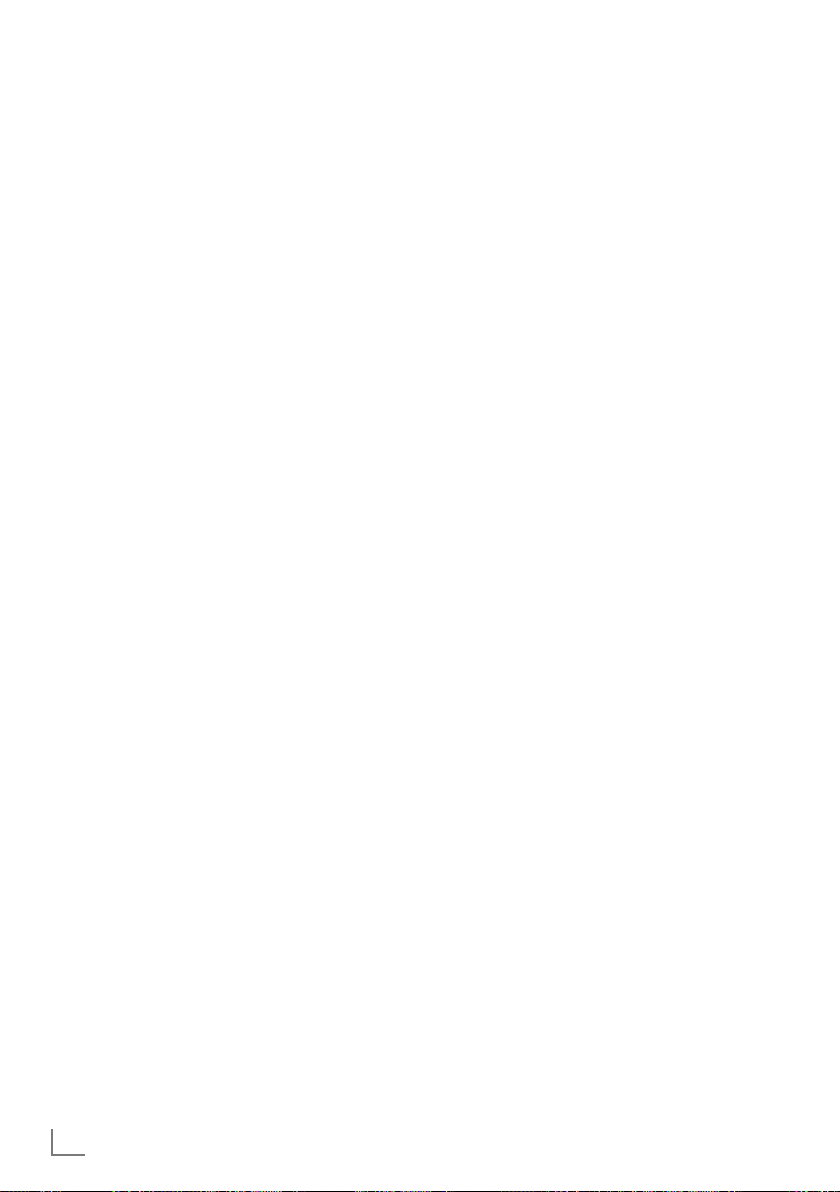
AYARLAR
-------------------------------------------------------------------------------------------------------------------
Kanal düzenleyicide kanalların
sıralanması
Kanal düzenleyicide kanalları farklı kriterlere
göre örmeğin TV, radyo, veya şifreli / şifresiz
olarak sıralayabilirsiniz.
1 »Kanal Düzenleyici« menüsünde kanalları
farklı kriterlere göre sıralamak için »
«
(sarı) düğmesine basın.
V
2 İstediğiniz sıralama kriterini »
« veya »Λ«
düğmesi ile seçip »OK« düğmesine basarak
onaylayın.
– Kanallar seçtiğiniz kritere göre kanal
düzenleyici menüsünde görüntülenir.
3 »Kanal Düzenleyici« menüsünden çıkmak
için »EXIT« düğmesine basın.
Favoriler listesi oluşturma
Favori kanallarınızı seçebilir ve bunları dört liste
halinde kaydedebilirsiniz (FAV1 ila FAV4).
Not:
7
Tüm kaynaklar için (uydu, kablo ve anten)
favori listeleri ayrı ayrı oluşturulmalıdır.
7
Favoriler listesini seçmek için »FAV« düğmesine basın.
1 »Kanal Düzenleyici« menüsünde favori
listesine eklemek istediğiniz kanal veya ka-
V
nalları »
seçip »OK« düğmesine basarak televizyon
kanalını vurgulayın.
–Kanal »✔« ile işaretlenir.
2 »
– »Araçlar« menüsü görüntülenir.
V
3 »
seçin ve »OK« düğmesiyle onaylayın.
– »Favori Ekle« menüsü görüntülenir.
V
4 »
eklemek istediğini favoriler listesini seçin ve
»OK« düğmesiyle kaydedin.
– Kanallar, Kanal Düzenleyici'de »❶«,
– Aynı kanalı birden fazla favori listesine
– Her favori listesine en fazla 250 kanal
20
TÜRKÇE
«, »Λ«, »<« veya »>« düğmesiyle
« (sarı) düğmesine basın.
« veya »Λ« ile »Favori Ekle« satırını
« veya »Λ« düğmesiyle seçili kanallara
»❷«, »❸« veya »❹« ile işaretlidir.
ekleyebilirsiniz.
eklenebilir.
Notlar:
7
Favori listesinden kanal silebilirsiniz. »
(sarı) düğmesine basın, kanalın bulunduğu
favoriler listesini »
V
« veya »Λ« ile seçin ve
»OK« düğmesine basarak onaylayın. Silmek istediğiniz kanalı veya kanalları »
»
Λ
«, »<« veya »>« tuşlarıyla seçin ve kanalı
V
»OK« tuşuna basarak vurgulayın.
»
« (sarı) tuşuna basın ve »Favori Sil« satırı-
nı »
V
«, »Λ« ile seçin ve »OK« ile onaylayın.
Seçtiğiniz kanal artık favoriler listesinden silinir.
7
Favori kanal listesine kaydedilmiş bir kanal
silindiğinde favori listesindeki kanal sıralaması güncellenir.
5 »Kanal Düzenleyici« menüsünden çıkmak
için »EXIT« düğmesine basın.
Favori listesinde kanalların sıralanması
Favori listesinde kanal sıralamasını değiştirebilirsiniz.
1 »Kanal Düzenleyici« menüsünde favori
listesini seçmek için »
basın.
2 İstediğiniz sıralama kriterini »
düğmesi ile seçin ve »OK« düğmesine
basarak onaylayın.
– Seçilen favori listesi kanalları görüntülenir.
3 Taşımak istediğiniz kanal veya kanalları
»V«, »Λ«, »<« veya »>« düğmesiyle seçip
»OK« düğmesine basarak televizyon kanalını vurgulayın.
–Kanal »✔« ile işaretlenir.
4 »
« (sarı) düğmesine basın.
– »Araçlar« menüsü görüntülenir.
V
« veya »Λ« ile »Yer Değiştir« satırını
5 »
seçin ve »OK« düğmesiyle onaylayın.
Not:
7
Taşıma için birden fazla kanal seçilmişse, taşıma işlemi kanalların seçim sırasına göre bir
birini takip edecektir.
6 Kanalın yeni yerini »
düğmesiyle seçip »OK« düğmesine basarak
onaylayın.
7 »Kanal Düzenleyici« menüsünden çıkmak
için »EXIT« düğmesine basın.
« (sarı) düğmesine
V
« veya »Λ«
V
«, »Λ«, »<« veya »>«
«
«,
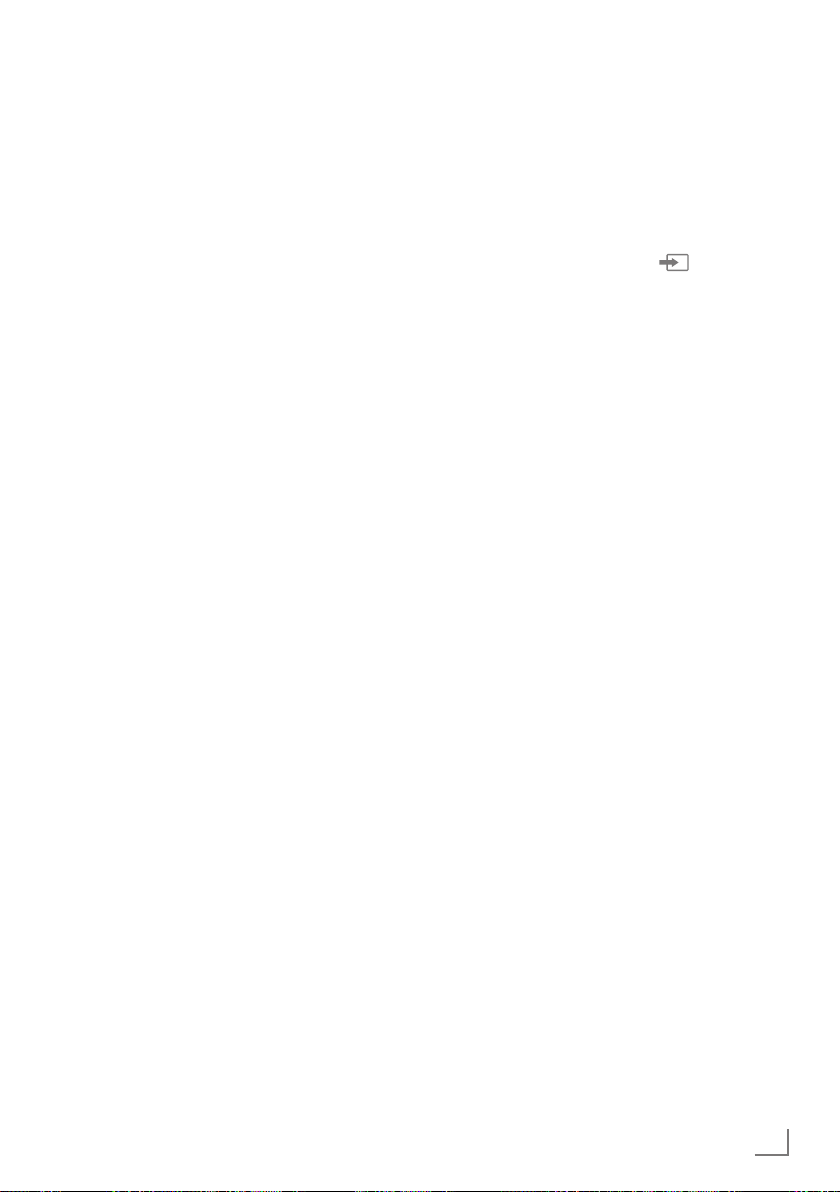
AYARLAR
-------------------------------------------------------------------------------------------------------------------
Favori listeleri için kendi verdiğiniz
adları girin (maks. 6 karakter)
Tüm favori listelerini yeniden adlandırabilirsiniz.
1 Ekranda hiç bir menü açık değilken favori
listesi menüsünü çağırmak için »FAV« düğmesine basın.
2 Adını değiştirmek istediğiniz favori listesini
« veya »>« düğmesiyle seçip »
»
<
(mavi) düğmesine basın.
– Sanal klavye görüntülenir.
3 Mevcut adı silmek için aşamalı olarak »«
(kırmızı) düğmesine basın.
V
«, »Λ«, »<« veya »>« düğmesiyle
4 »
karakteri/sayıyı seçip »OK« düğmesiyle bir
sonraki karaktere geçin.
Aynı işlemi tüm karakter/rakamlar için uygu-
layın.
– »Shift« ➡ »OK« tuşlarını kullanarak
büyük harfler / sayılar ve küçük harfler /
özel karakterler arasında geçiş yapabilirsiniz.
5 Yeni adı kaydetmek için »« (yeşil) düğme-
sine basın.
6 Ayarı sonlandırmak için »EXIT« düğmesine
basın.
«
AV kanallarının yeniden adlandırılması
AV kaynakları bağladığınız cihaza göre yeniden adlandırabilirsiniz. Örneğin TV’nin HDMI1
kaynağına HDMI kablosuyla bağladığınız bir
bilgisayar için kaynak ismini PC yapabilirsiniz.
1 »Giriş Kaynağı« menüsünü »
2 Adını değiştireceğiniz AV kaynağını »
veya »
« ile seçin ve »
>
sine basın.
– Yeni İsim menüsü görüntülenir.
3 »OK« düğmesine basın ve "eski" ismi kade-
meli olarak »« (kırmızı) ile silin.
V
«, »Λ«, »<« veya »>« düğmesiyle
4 »
karakteri/sayıyı seçip »OK« düğmesiyle bir
sonraki karaktere geçin.
Aynı işlemi tüm karakter/rakamlar için uygu-
layın.
– »Shift« ➡ »OK« tuşlarını kullanarak
büyük harfler / sayılar ve küçük harfler /
özel karakterler arasında geçiş yapabilirsiniz.
5 Yeni adı kaydetmek için »« (yeşil) düğme-
sine basın.
6 Cihaz tipi için uygun olan simgeyi »
»
« düğmesiyle seçin ve »OK« düğmesine
>
basarak onaylayın.
7 Ayarı kaydetmek için »
sine basın.
– Kaynak ismi ve simgesi değişecektir.
8 Ayarı sonlandırmak için »EXIT« düğmesine
basın.
« ile açın.
«
« (mavi) düğme-
« (mavi) düğme-
<
« veya
<
TÜRKÇE
21
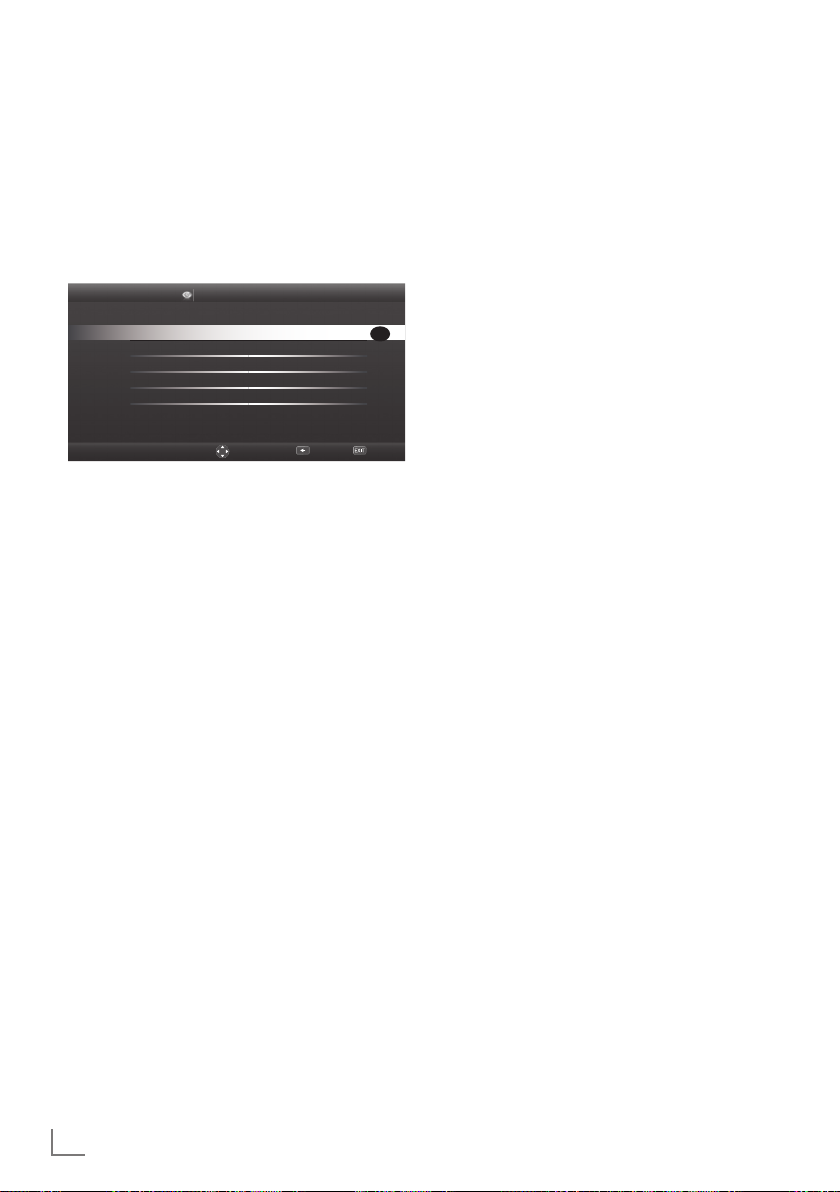
AYARLAR
-------------------------------------------------------------------------------------------------------------------
Görüntü ayarları
1 »MENU« düğmesiyle menüyü açın.
2 »Ayarlar« menü öğesini »OK« ile etkinleşti-
rin.
3 »Görüntü Ayarları« menü öğesini »OK« ile
etkinleştirin.
– »Görüntü Ayarları« menüsü görüntülenir.
< TV Ayarları Ses Ayarları >
Resim Formatı 16:9
Resim Modu Canlı
Arka Işık Kullanıcı
Gelişmiş
Varsayılan görüntü ayarlarına geri dön
4 »V« veya »Λ« ile istenilen »Picture Mode«
veya »Arka Işık« satırını seçin ve »OK«
düğmesiyle onaylayın.
»
« veya »>« düğmesiyle seçeneği seçip
<
»Görüntü Ayarları« menüsüne dönmek için
»BACK <« düğmesine basın.
Not:
7
Diğer ayarlar »Gelişmiş« öğesi altında yer
almaktadır.
V
« ile »Gelişmiş« satırını seçin ve »OK«
5 »
düğmesiyle onaylayın.
V
« veya »Λ« ile istenilen satırı/işlevi seçin
6 »
ve »OK« düğmesiyle onaylayın.
»
« veya »
<
seçin ve »OK« düğmesiyle onaylayın.
»Görüntü Ayarları« menüsüne dönmek için
»BACK <« düğmesine basın.
7 Ayarı sonlandırmak için »EXIT« düğmesine
basın.
Görüntü Ayarları
Alanı Deşiştir
düğmesiyle değeri/seçeneği
>«
Geri Çıkış
OK
Artırılmış görüntü ayarları
“Artırılmış görüntü ayarları” birincil dijital görüntü geliştirmelerinde bulunmaktadır ancak bunların sadece görüntü kalitesi ve aktarım kusursuz
olduğunda gerektiğinde kullanılması gerekmektedir. Bunlar aynı zamanda zayıf malzemeli
görüntüyü geliştirebilir ancak aktarım ve görüntü
kalitesinin kusursuz olduğu görüntüyü olumsuz
olarak etkileyebilir.
7
»Arka Işık« – Arka aydınlatma için manuel
ayar (sadece dinamik arka aydınlatma “KAPALI” olarak seçiliyse aktiftir). Bu ayar ayrıca
güç tüketimini doğrudan etkiler.
»Dinamik Arka Işık« – Cihaz burada ortala-
ma görüntü parlaklığına bağlı olarak arka
ışıklandırmayı düzenleyerek resim içeriğinin
arka ışıklandırmasını en uygun şekilde ayarlar. Bir görüntüde çoğunlukla karanlık bölgeler varsa gösterilen siyah seviyesi, arka
ışıklandırmanın aşağı doğru ayarlanmasıyla
(bu durumda karanlık bölgelerin görüntüsü
geliştirilir) ve bu bölgeleri daha parlak görüntüleyebilmek için aynı zamanda çoğunlukla
parlak olan resim malzemesiyle arka ışıklandırma arttırılır.
7
»Canlı Renk« – Renk kontrastını ve kontrast
ayarını arttırır. Bu ayar çoğunlukla normal resimlerle kullanım için çok güçlüdür ve sadece gerekli olursa kullanılmalıdır (düşük veya
kapalı) aksi halde görüntüdeki ince ayrıntılar
yok edilebilir.
7
»Gama« – Bu ayar, hangi dijital aktarım
değeri için hangi parlaklık değerinin gösterileceğini belirler. Çoğu kayıtlar 2,2’lik
gama değeriyle aktarılır (tüm Windows bilgisayarları ve MAC işlem sistemli daha yeni
bilgisayarlar bununla çalışır, daha eski MAC
sistemleri ve renk profilsiz aktarımlar çoğunlukla 1,8’lik bir gama değeriyle çalışır).
7
»Dinamik Kontrast« – Bu fonksiyon, görüntüleri analiz ederek ve ardından kontrasttaki
değişime bağlı olarak bunu değiştirerek ilgili
resim içeriğinin kontrastını dinamik ve optimal olarak ayarlar. Kontrasttaki bu artış aynı
zamanda resimdeki görünebilir parlaklık düzeylerini de düşürebilir.
22
TÜRKÇE
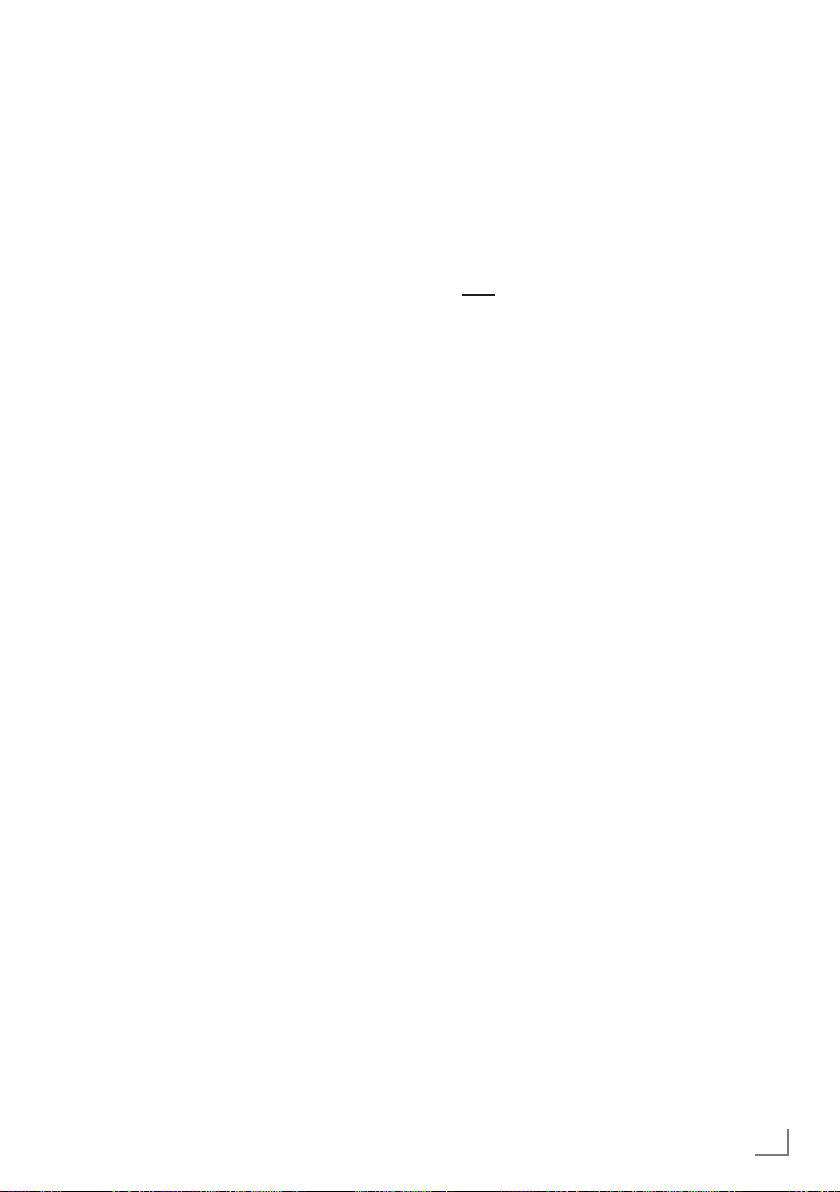
AYARLAR
7
»Mükemmel Netlik« – Hafif bir mavi renk to-
-------------------------------------------------------------------------------------------------------------------
nuyla genel görüntüyü geliştirir (daha iyi bir
keskinlik sağlayarak) ve bunu tamamen özel
bir siyah tonundan tamamen siyah renge
ayarlayarak siyah seviyesini arttırır. Bu sayede resmin karanlık bölgelerindeki görünen
gri değerleri düşürülür.
7
»Film modu«, tüm kanal kaynakları için uzun
filmleri tespit eder ve işler. Yani daima en uygun resmi alırsınız.
Bu, TV oynatımında 480i, 576i ve 1080i
modlarında ve diğer kanal kaynakları için
çalışır.
»Film modu«, uzun film sinyali olmayan prog-
ramlar için açılır ve donuk görüntü, hatalı
altyazılar veya resimdeki ince çizgiler gibi
önemsiz sorunlar oluşabilir.
7
»MEMC« – Ara resimlerin ek olarak hesaplanmasıyla hareket eden görüntüleri
iyileştirir ve yalnızca 32”ten itibaren başlayan cihazlar için kullanılabilir. 400’lük PPR
(Resim Mükemmellik Oranı) ile görüntülenir.
Ayar değeri çok yüksek olduğu takdirde, bu
durum ara resimlerin hatalı olarak hesaplanması nedeniyle kötü aktarımlı gölgelenmeye
neden olabilir.
7
»Parazit Azaltma« – Resmi bir miktar daha
keskin göstererek ve hafif bulandırma oluşturarak görünen “karlı” bölgeleri azaltır. Dolayısıyla iyi resim malzemesi olduğunda en az
düzeyde kullanılmalıdır.
7
»Blok Parazit Azaltma« – Bu fonksiyon yalnızca dijital alım kaynaklarıyla ve AV ön
ayarlarıyla seçilebilmektedir. MPEG sıkıştırmasından kaynaklanan dijital programlardan gelen (DVB-T alıcılarından ve düşük
aktarım oranlarından ya da DVD oynatıcılardan gelenler gibi) kusurlardan (piksel blokları) kaynaklı paraziti azaltır.
Fabrika ayarlarına dönüş
1 »Resim Ayarı« menüsünde »V« veya »Λ«
ile »Varsayılan görüntü ayarlarına geri dön«
öğesini seçin ve »OK« düğmesiyle onaylayın.
2 Güvenlik sorusunu onaylamak için »«
(yeşil) düğmesine basın;
veya
aramaya başlamak için »« (Kırmızı) düğ-
mesine basın.
3 Ayarı sonlandırmak için »EXIT« düğmesine
basın.
TÜRKÇE
23
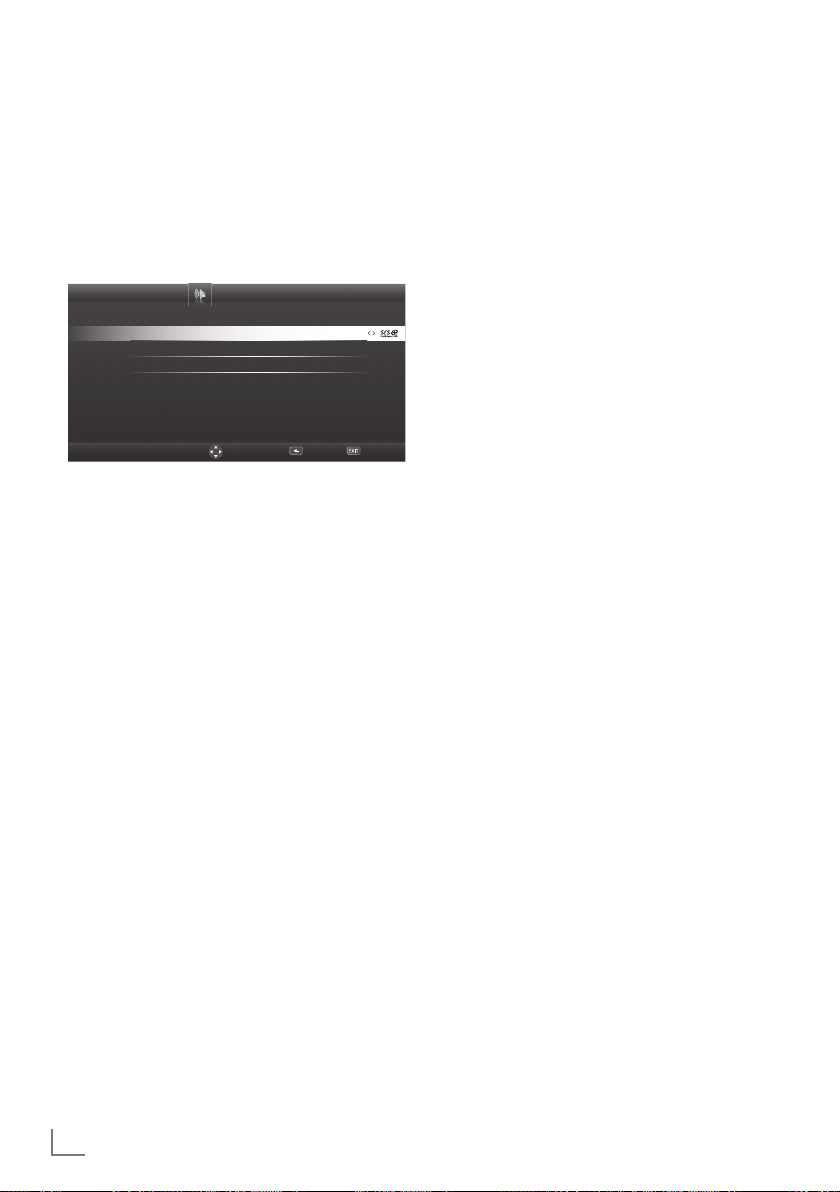
AYARLAR
-------------------------------------------------------------------------------------------------------------------
Ses ayarları
1 »MENU« düğmesiyle menüyü açın.
2 »Ayarlar« menü öğesini »OK« ile etkinleşti-
rin.
« veya »<« ile »Ses Ayarları« menü öğesi-
3 »
>
ni seçip »OK« düğmesiyle onaylayın.
– »Ses Ayarları« menüsü görüntülenir.
< Görüntü Ayarları Kaynak Ayarı >
Ses Modu Doğal
Gece Modu Kapalı
Gelişmiş
Not:
7
İlave işlemler aşağıdaki bölümlerde açıklanmıştır.
Ses Modu
1 »V« veya »Λ« düğmesiyle »Ses Modu«
satırını seçin.
2 »Standart Mod«, »Film« veya »Kullanıcı«
seçeneğini seçmek için »
mesine basın.
Ses Ayarları
Geri ÇıkışAlanı De�i�tir
« veya »>« düğ-
<
Gece Modu
Gece Modu sesteki dalgalanmaları ve ses seviyesi yükselmelerini engeller.
V
« veya »Λ« düğmesiyle »Ses Modu«
1 »
satırını seçin.
« veya »>« düğmesiyle gece modunu
2 »
<
etkinleştirin (»Açık«) veya devre dışı bırakın.
Not:
7
»Ses Modu« öğesinde »SRS« ayarı seçilmişse, »Gece Modu« menüde görünür.
Not:
7
Diğer ayarlar »Gelişmiş« öğesi altında yer
almaktadır. »
V
« veya »Λ« ile »Gelişmiş« sa-
tırını seçin ve »OK« düğmesiyle onaylayın.
Stereo/dual kanal
Cihaz, örneğin, ses kanalı B’de orijinal sesli film
(ekran: »Dual II«) ve ses kanalı A’da dublajlı
versiyon (ekran: »Dual I«) gibi iki kanallı programları alıyorsa, istediğiniz ses kanalını seçebilirsiniz.
1 »V« veya »Λ« düğmesiyle »Ses Tipi«
satırını seçin ve »
ayarlayın.
« veya »>« düğmesiyle
<
DTS Studio Sound™
DTS Studio Sound, televizyonların yerleşik hoparlörleri üzerinde derinlikli bir surround deneyimi için ses destelerini doğru şekilde çıkaran ve
yerleştiren gelişmiş bir surround ses çözümü paketidir. Ses deneyimini tamamlamak amacıyla, 3
boyutlu ses üretiminin 3 boyutlu video içeriğiyle
uyumunu sağlamak için bas ve diyalog güçlendirmeye ve içerik boyunca tutarlı ve eşit bir ses
seviyesi sağlamaya yönelik son işleme ve psikoakustik teknikleri uygulanmaktadır.
DTS Studio Sound Teknolojisi, Film, Doğal, Konuşma ve Müzik ayarlarında desteklenmektedir..
1 »
V
« veya »Λ« düğmesiyle »Ses Modu«
satırını seçin.
« veya »>« düğmesiyle »Doğal SRS«,
2 »
<
»Konuşma SRS« veya »Müzik SRS« seçeneğini seçin.
24
TÜRKÇE
DTS patentleri için bkz. http://patents.dts.com. DTS
Licensing Limited’in lisansı altında üretilmiştir. DTS, Sembol ve ayrıca beraber kullanılan DTS ve Sembol, tescilli
ticari markalardır, DTS Studio Sound ise DTS, Inc.’nin
ticari bir markasıdır. © DTS, Inc. Her hakkı saklıdır..
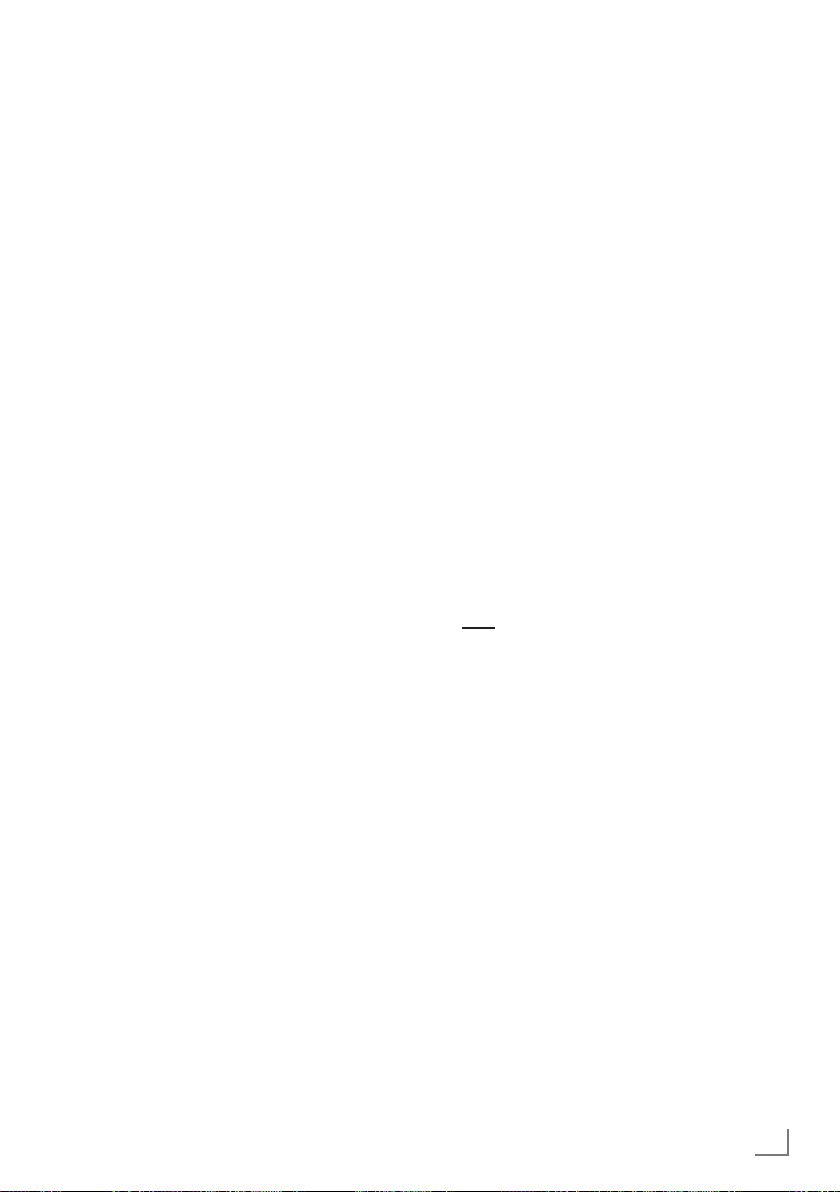
AYARLAR
-------------------------------------------------------------------------------------------------------------------
Ekolayzer
Ekolayzer, kendiniz oluşturabileceğiniz bir ses
ayarı sunmaktadır.
Ekolayzer öğesi, »Ses Modu«, »Kullanıcı« seçildiğinde menüde aktiftir.
V
« veya »Λ« ile Ses Ayarlarından »Ge-
1 »
lişmiş« satırını seçin ve »OK« düğmesiyle
onaylayın.
V
« veya »Λ« ile »Ekolayzer« satırını seçin
2 »
ve »OK« düğmesiyle onaylayın.
– »Ekolayzer« menüsü açılır.
3 »120Hz« frekans bandı etkindir.
« veya »>« düğmesiyle tercih edilen
»
<
değeri ayarlayın.
V
4 Sonraki frekans bandını »
düğmesiyle seçip ayar işlemini tekrarlayın.
5 Ayarı kaydetmek için »BACK <« düğmesi-
ne basın.
« veya »Λ«
Otomatik ses
Televizyon kanalları farklı ses seviyelerinde yayınlanır. Otomatik Ses Seviyesi Sınırlandırma
(AVL) fonksiyonu, kanal değiştirdiğinizde sesin
aynı seviyede korunmasını sağlar.
V
« veya »Λ« ile Ses Ayarlarından »Ge-
1 »
lişmiş« satırını seçin ve »OK« düğmesiyle
onaylayın.
V
« veya »Λ« düğmesiyle »AVL« satırını
2 »
seçin ve ardından »
»Açık« öğesini seçin.
Not:
7
AVL öğesi, »Ses Modu«, »Kullanıcı« veya
»Standart Mod« olarak seçildiğinde menüde
aktiftir.
« veya »>« düğmesiyle
<
Fabrika ayarlarına dönüş
1 »V« veya »Λ« düğmesiyle »Öntanımlı
ses ayarlarına dön« satırını seçin ve »OK«
düğmesiyle onaylayın.
2 Güvenlik sorusunu onaylamak için »«
(yeşil) düğmesine basın;
veya
3 Ayarı sonlandırmak için »EXIT« düğmesine
basın.
Ayarları sonlandırma
1 Ayarı sonlandırmak için »EXIT« düğmesine
basın.
TÜRKÇE
25
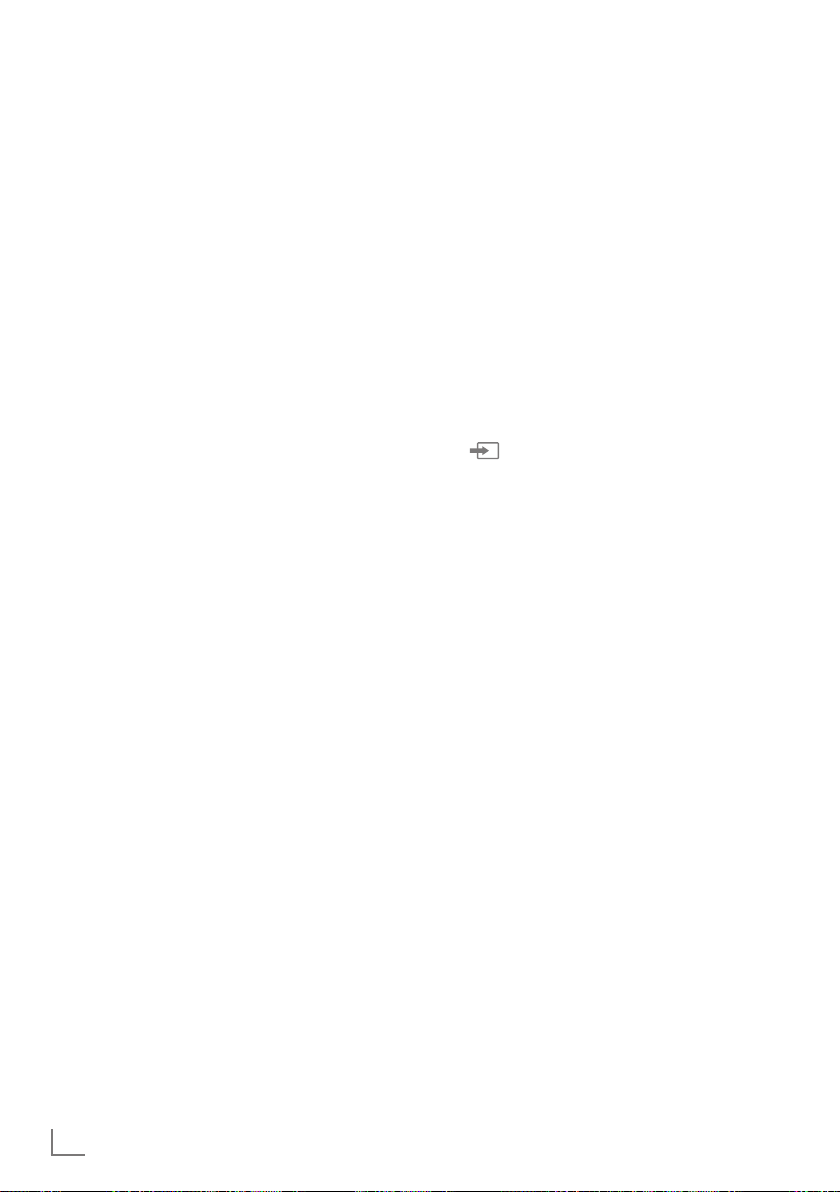
TELEVİZYONUN ÇALIŞMASI
------------------------------------------------------------
Temel fonksiyonlar
Açma ve kapatma
1 Televizyonu bekleme modundayken açmak
için »
8«, »1…0« veya »P+« veya »P-«
düğmesine basın.
2 Televizyonu standby moduna geçirmek için
8« düğmesine basın.
»
Kanalları seçme
1 Kanalları doğrudan seçmek için »1…0«
düğmelerini kullanın.
2 »P+« ya da »P-« düğmeleriyle adım adım
televizyon kanallarını seçin.
3 »OK« düğmesine basarak kanal listesini
Notlar:
7
7
7
7
« veya »>« düğmesiyle kanal
açın, »
<
listesini seçin ve »OK« düğmesiyle kanalı
teyit edip, »EXIT« düğmesiyle kanal listesini
kapatın.
Sonraki günler için program bilgisi »Λ« düğmesiyle getirilebilir.
»OK« düğmesiyle kanal listesini getirerek
radyo kanallarına geçiş yapın, »Radyo« seçeneğini seçmek için »
basın, »
Radyo kanallarını »
seçip »OK« düğmesiyle onaylayın.
Tekrar »OK« düğmesiyle kanal listesini getirerek TV kanal listesine geçiş yapın, »Dijital«
seçeneğini seçmek için »
lerini kullanarak »
basın ve »OK« düğmesiyle onaylayın.
Enerji tasarrufu için "Radyo modunda" ekranı kapatabilirsiniz (70. sayfadaki "KONFOR
FONKSİYONLARI" bölümüne bakın).
« veya »>« düğmelerini kullanın.
<
<
« (mavi) tuşuna
« veya »>« düğmesiyle
« veya »>« düğme-
<
« (mavi) düğmesine
Kanalları listelerden seçme
Çeşitli listelerden kanal seçebilirsiniz (örneğin
ALL, FAV1-FAV4).
1 Favori listesi menüsünü çağırmak için
»FAV« düğmesine basın.
– »Favori Seçin« menüsü görüntülenir.
« veya »>« düğmesiyle kanal listesini
2 »
<
seçin ve »OK« düğmesiyle onaylayın.
« veya »>« düğmesiyle kanalı seçin ve
3 »
<
»OK« düğmesiyle onaylayın.
4 »EXIT« düğmesine basarak kanal listesin-
den çıkın.
AV kanallarını seçme
1 » « düğmesiyle »Kaynak Seçin« menüsü-
nü açın.
« veya »>« düğmesiyle istediğiniz AV ka-
2 »
<
nalı pozisyonunu seçin ve »OK« düğmesiyle
onaylayın.
3 Televizyon kanalına geri dönmek için
»1…0« düğmesini kullanın.
Not:
7
AV ön ayarlı açıklamalar değiştirilebilir. 22.
sayfadaki "Ayarlar" bölümüne bakın.
Ses seviyesini ayarlama
1 »– o +« düğmesiyle ses seviyesini ayarla-
yın.
Sesi kapatma
1 Sesi kapatıp (mute) yeniden açmak için
»p« düğmesini kullanın.
Bilgileri görüntüleme
1 »?« düğmesine tekrar tekrar basarak bilgile-
ri görüntüleyin.
– Kısa bir süre sonra ekrandaki menü
otomatik olarak kaybolur.
26
TÜRKÇE
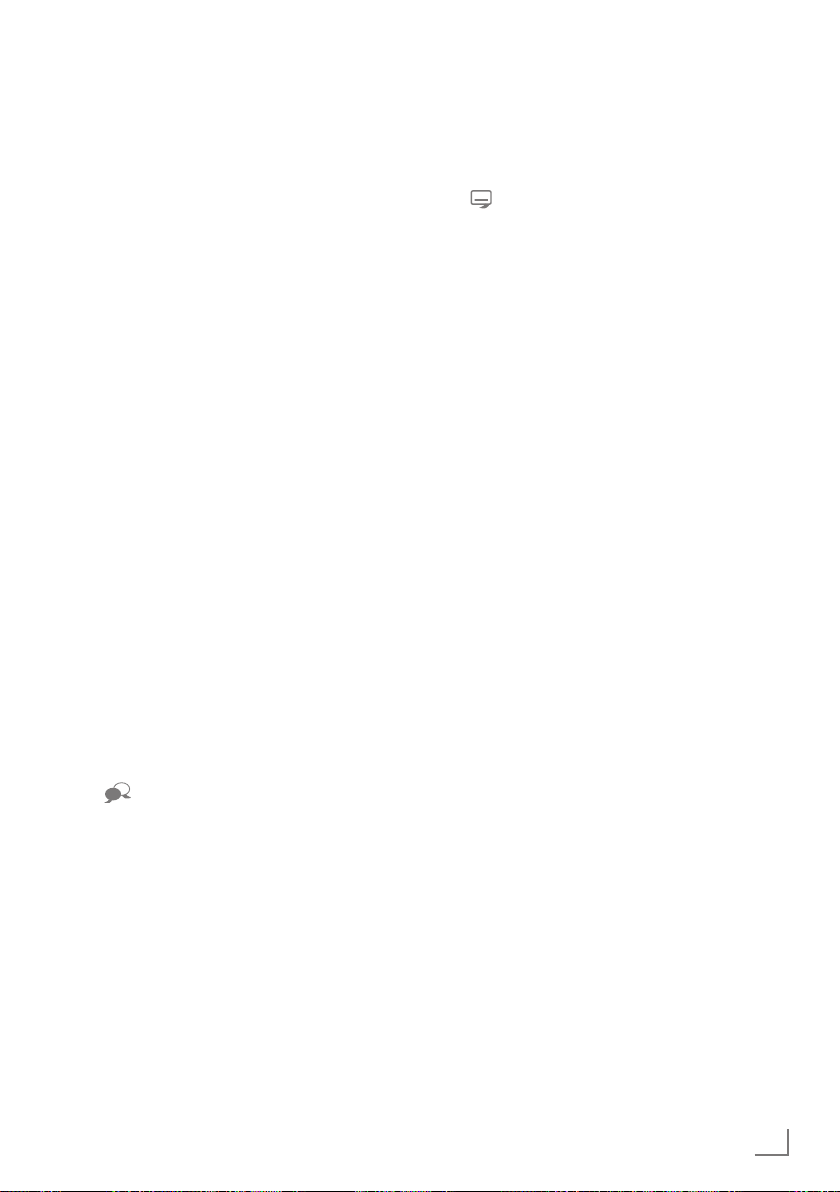
TELEVİZYONUN ÇALIŞMASI
------------------------------------------------------------
Görüntü ayarları
1 »TOOLS« düğmesi ile Araçlar menüsünü
açın.
V
« veya »Λ« düğmesiyle »Resim Modu«
2 »
satırını seçin.
« veya »>« düğmesine basarak görüntü
3 »
<
ayarını seçin.
Not:
7
"Oyun" resim ayarı sadece »HDMI«, »Component« ve »PC« modlarında seçilebilir.
4 Ayarları sonlandırmak için »EXIT« düğmesi-
ne basın.
Ses ayarları
1 »TOOLS« düğmesi ile Araçlar menüsünü
açın.
V
« veya »Λ« düğmesiyle »Ses Ön ayarı«
2 »
satırını seçin.
« veya »>« düğmesine basarak ses ayarı-
3 »
<
nı seçin.
– »Kullanıcı« ses ayarını değiştirebilirsiniz;
sayfa 24’deki "Ekolayzer" bölümüne
bakın.
4 Ayarları sonlandırmak için »EXIT« düğmesi-
ne basın.
Ses dili
Dijital kanalları seyrederken çeşitli dilleri seçebilirsiniz. Bu, yayınlanan programa bağlıdır.
1 »
2 »
3 Ayarları sonlandırmak için »EXIT« düğmesi-
« düğmesine basarak seçim menüsünü
açın.
V
« veya »Λ« düğmesi ile dili seçin ve
»OK« düğmesiyle onaylayın.
ne basın.
Altyazılar
Dijital kanalları seyrederken çeşitli altyazıları seçebilirsiniz. Bu, yayınlanan programa bağlıdır.
« düğmesine basarak seçim menüsünü
1 »
açın.
V
« veya »Λ« düğmesi ile dili seçin ve
2 »
»OK« düğmesiyle onaylayın.
3 Ayarları sonlandırmak için »EXIT« düğmesi-
ne basın.
Zoom fonksiyonu
Bu fonksiyon sayesinde, televizyondaki görüntüyü büyütebilirsiniz.
1 »TOOLS« düğmesi ile Araçlar menüsünü
açın.
V
« veya »Λ« düğmesiyle »Zoom« satırını
2 »
seçin.
« veya »>« düğmesiyle zoom ayarını
3 »
<
seçip »OK« düğmesiyle onaylayın.
– Görüntü merkez odaklı büyütülür.
4 Büyütülen görüntü içerisinde gezinmek için
»« (kırmızı) düğmesine basıp »
»
V
« veya »Λ« düğmeleriyle ekranı hareket
ettirin.
5 Zoom menüsüne geri dönmek için »BACK
« düğmesine basın.
<
6 Ayarları sonlandırmak için »EXIT« düğmesi-
ne basın.
«, »>«,
<
TÜRKÇE
27
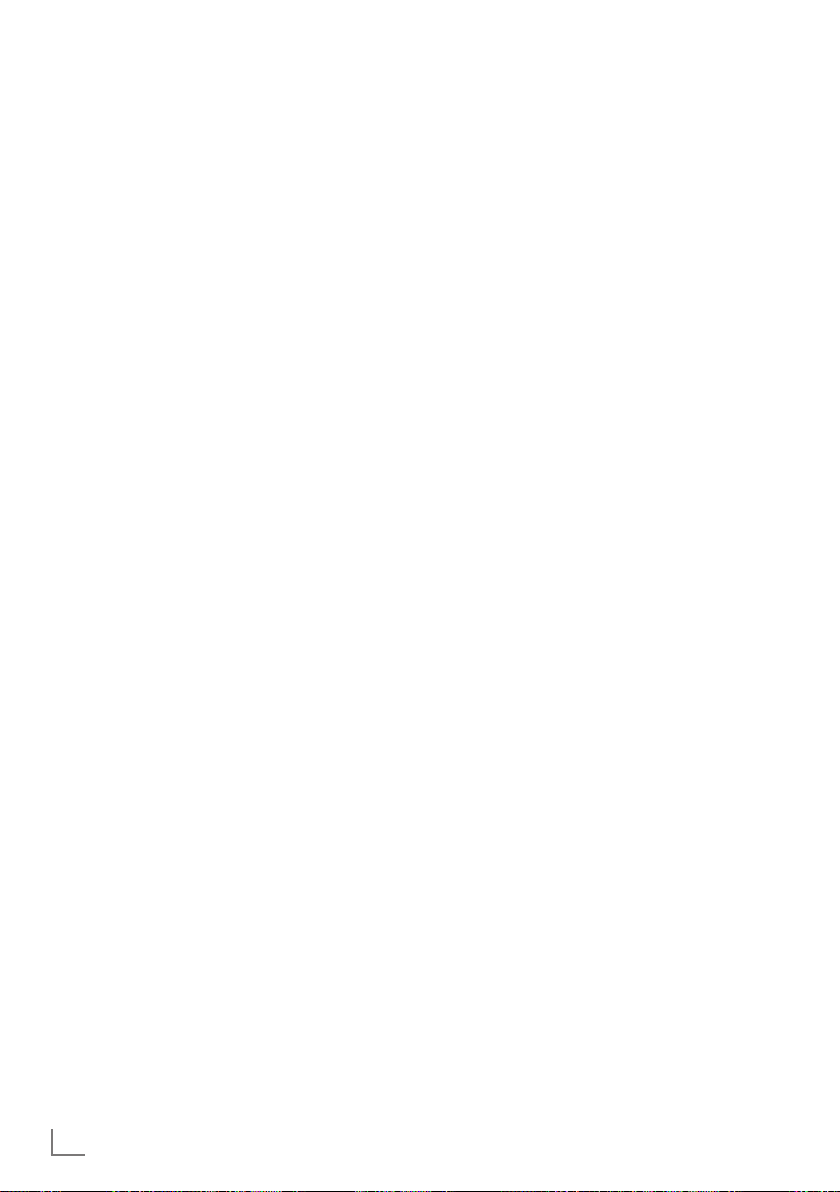
TELEVİZYONUN ÇALIŞMASI
------------------------------------------------------------
Uyku zamanlayıcısı
»Uyku Zamanlayıcısı«, televizyon için bir kapanma zamanı girebilirsiniz. Bu süre sona erdikten sonra televizyon stand-by moduna geçer.
1 »TOOLS« düğmesi ile Araçlar menüsünü
açın.
V
« veya »Λ« düğmesiyle »Uyku Zamanla-
2 »
yıcısı« satırını seçin.
« veya »>« düğmesiyle kapanma zamanı-
3 »
<
nı seçin.
Not:
7
Fonksiyonu »<« veya »>« düğmesiyle »Kapalı« konumuna ayarlayarak kapatın.
4 Ayarları sonlandırmak için »EXIT« düğmesi-
ne basın.
Zap fonksiyonu
Bu fonksiyon, izlemekte olduğunuz televizyon
kanalını kaydetmenize ve başka kanallara geçmenize (zap yapma) olanak tanır.
1 »1…0« veya »P+«, »P–« düğmeleriyle
zap hafızasına kaydetmek istediğiniz kanalı
(örneğin, kanal 1, BBC 1) seçin ve »BACK
« düğmesiyle kaydedin.
<
Λ
2 »1…0« veya »
ları değiştirin.
3 Bu durumda, »BACK <« düğmesini
kullanarak kayıtlı kanal (örnekteki kanal
BBC1’dir) ile daha önce izlemekte olduğunuz kanal arasında geçiş yapabilirsiniz.
4 Zap fonksiyonundan çıkmak için »EXIT«
düğmesine basın.
28
TÜRKÇE
« »V« düğmeleriyle kanal-
Elektronik TV rehberi (RoviGuideTM)
Elektronik TV rehberi çevrim içi ve çevrim dışı
olmak üzere iki çalışma modu vardır.
Çevrim dışı modda sadece yayın bilgisi yayın
üzerinden alınmaktadır.
Çevrim içi modda internet bağlantısı ile internet üzerinden program bilgileri, kanal logoları,
oyuncular hakkında bilgiler, resimler, fragmanlar
vs. gibi bir çok içerik alınabilir.
„RoviGuideTM“ üzerinde oturum
açılması
Elektronik TV rehberini ilk kez kullanıyorsanız
oturum açmalısınız.
1 Elektronik TV rehberini başlatmak için »GUI-
DE« düğmesine basın.
– »Şart ve Koşullar« görüntülenir.
V
« düğmesiyle Şart ve Koşulları görüntü-
2 »
leyin ve »Kabul Ediyorum« düğmesini seçip
»OK« düğmesiyle onaylayın.
3 »1…0« ile posta kodunu girin.
4 »Ev Modu« seçeneğini »OK« düğmesiyle
onaylayın.
Çevrimdışı modda Elektronik TV
rehberi
Çevrim dışı modda elektronik program rehberi,
yayından aldığı sonraki hafta yayınlanacak olan
tüm programlara genel bir bakış sunar (yalnızca
dijital kanallar için).
1 Elektronik TV rehberini başlatmak için »GUI-
DE« düğmesine basın.
– Ekrana bir mesaj gelir.
V
« ile »Devam« düğmesini seçin ve »OK«
2 »
düğmesiyle onaylayın.
Notlar:
7
Her kanal detaylı bir TV rehberi sunmaz.
7
Çoğu yayıncı günlük programı vermekle birlikte ayrıntılı açıklamalar yapmaz.
7
Hiçbir bilgi vermeyen yayıncılar bile vardır.
V
« veya »Λ« düğmeleriyle kanalı seçin.
3 »
– Asıl program hakkındaki bilgi, seçili televiz-
yon kanalında görüntüler.
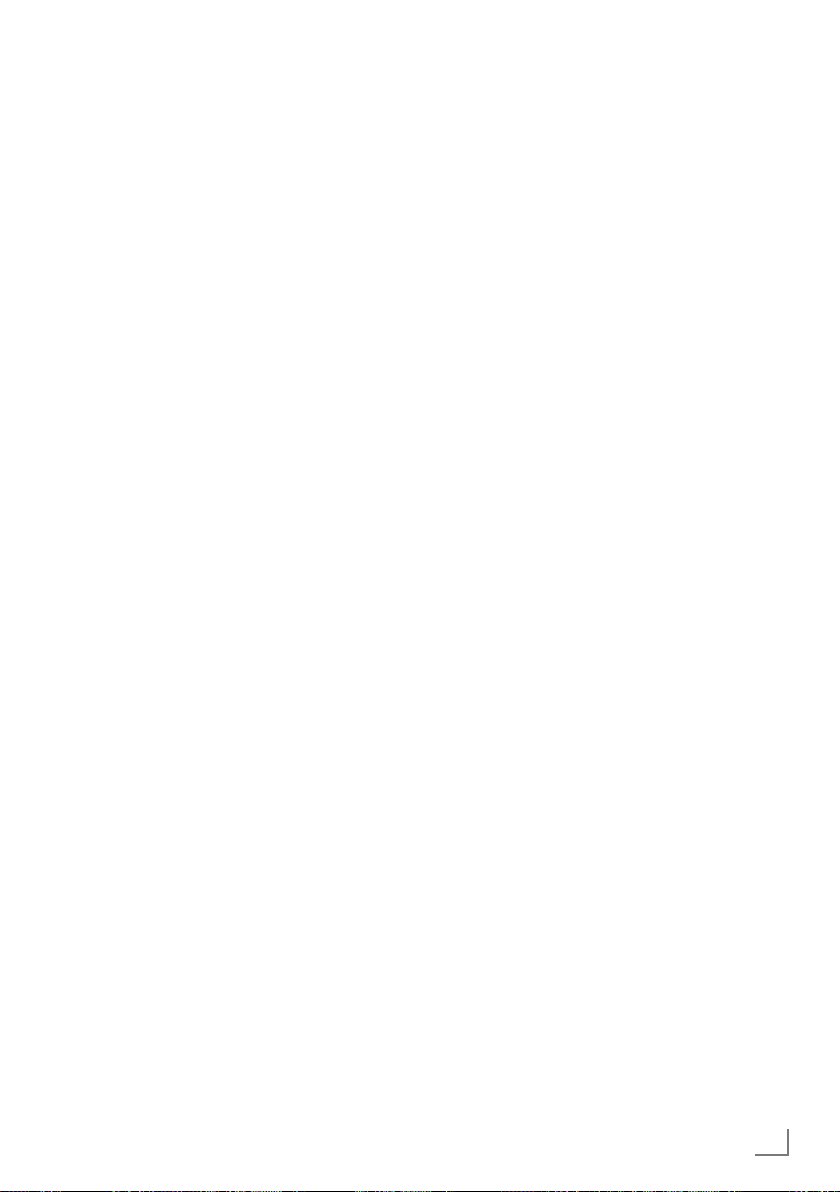
TELEVİZYONUN ÇALIŞMASI
------------------------------------------------------------
4 Mevcut program hakkındaki bilgiye »OK«
düğmesini kullanarak geçiş yapın.
Notlar:
7
Program hakkında ilave bilgi almak için »V«
veya »
Λ
« düğmesine tekrar tekrar basın.
7
Programın küçük bir görüntüsünü göstermek
için »
« düğmesiyle »İzle« öğesini seçip
>
»OK« ile onaylayın.
7
Seçilen program kaydedilebilir (harici bir
veri ortamı bağlıysa). Bunun için »
»İzle« düğmesini seçin, »Kaydet« düğmesini
seçmek için »
V
« düğmesine basın ve »OK«
>
« ile
düğmesiyle onaylayın. Görüntüyü »OK«
düğmesiyle onaylayın.
7
Seçilen programı hatırlatma zamanlayıcısı
olarak eklemek için »
seçin, »Hatırlatma« düğmesini seçmek için
»
V
« düğmesine basın ve »OK« düğmesiy-
« ile »İzle« düğmesini
>
le onaylayın. Görüntüyü »OK« düğmesiyle
onaylayın.
5 »BACK <« düğmesiyle program genel
görünümüne geri dönün.
6 Sonraki program hakkındaki bilgileri seçmek
« düğmesine, mevcut programa ait
için »
>
bilgilere dönmek için ise »
basın.
« düğmesiyle kanal seçimine geri dönün.
7 »
<
« düğmesine
<
Not:
7
Belli program türlerini filtreleyebilirsiniz. Bunun için »Tümü« seçeneğini seçmek üzere
»
« düğmesine basın ve istenilen program
<
türünü seçmek için ise »
V
« veya »Λ« düğ-
mesine basıp »OK« ile onaylayın.
8 Kanal rehberini kapatmak için »EXIT« düğ-
mesine basın.
Çevrimiçi modda Elektronik TV
rehberi
Çevrimiçi modda elektronik program rehberine
çevrimdışı moddan farklı olarak »Arama« ve
»Öneriler« seçenekleri gelmektedir. Bu seçenekler ile internet üzerinden program bilgileri, kanal
logoları, oyuncular hakkında bilgiler, resimler,
fragmanlar vs. gibi bir çok içerik alınabilir. (yalnızca dijital kanallar için).
1 Elektronik TV rehberini başlatmak için »GUI-
DE« düğmesine basın.
– »Elektronik TV rehberi« görüntülenir.
« düğmesine iki kez basarak üst menüyü
2 »
<
görüntüleyin.
– »TV Listeleme« seçeneği işaretlidir.
V
« veya »Λ« ile »Arama« satırını seçin ve
3 »
»OK« düğmesiyle onaylayın.
– Bir klavye görüntülenir.
V
«, »Λ«, »<« veya »>«düğmesiyle arama
4 »
kriterinin istenilen karakterini seçip »OK«
düğmesiyle bir sonraki karaktere geçin.
– »Clear« düğmesini kullanarak tüm arama
kriterini silebilirsiniz, »Back« düğmesini
kullanarak arama kriterini kademeli olarak
silebilirsiniz.
5 »
Λ
« ile »Şunu Ara:« düğmesini seçin ve
»OK« düğmesiyle onaylayın.
– Bulunan sonuçlar ekranın sağ tarafında
sıralanır.
« düğmesine bir kez basarak sonuçla-
6 »
>
ra ulaşabilir ve sonuçları »
düğmeleriyle seçip »OK« düğmesi ile alt
kategorileri görüntüleyebilirsiniz.
Not:
7
Belirli konuları aramak için »İsteğe Bağlı«
seçeneğini seçmek için »
sın ve »OK« düğmesine basarak onaylayın.
»
V
« veya »Λ« düğmesiyle listeden istediği-
niz konuyu seçin ve »OK« düğmesiyle onaylayın.
7 Elektronik program rehberinden çıkmak için
»EXIT« düğmesine basın.
V
« veya »Λ«
« düğmesine ba-
<
TÜRKÇE
29
